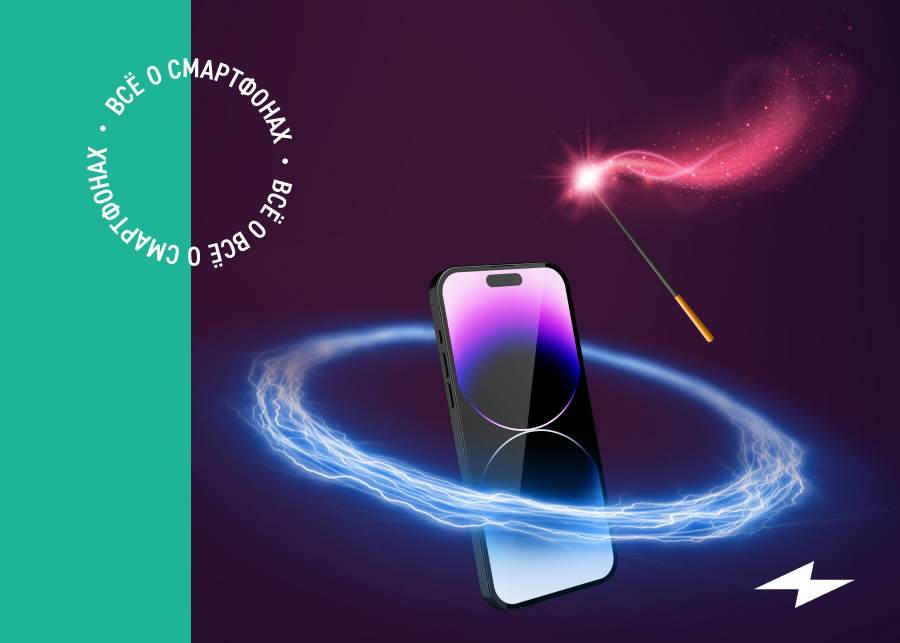
В среднем люди сидят в телефонах около 8 часов в день. Что они там делают? Правильно — пользуются одними и теми же приложениями и инструментами. Мы решили разнообразить ваш смартфонный «рабочий день» и собрали малоизвестные функции iPhone, которые значительно облегчат вам жизнь. А еще они сделают использование смартфона удобнее и даже превратят его в волшебную палочку Гарри Поттера!
Вернуться вверх страницы или приложения одним касанием
Если вы долго листали веб-страницу или приложение и захотели вернуться в самое начало, коснитесь верхней центральной части экрана рядом с фронтальной камерой или нажмите на показатель времени в левом верхнем углу. Так вы моментально окажетесь в самом начале страницы.
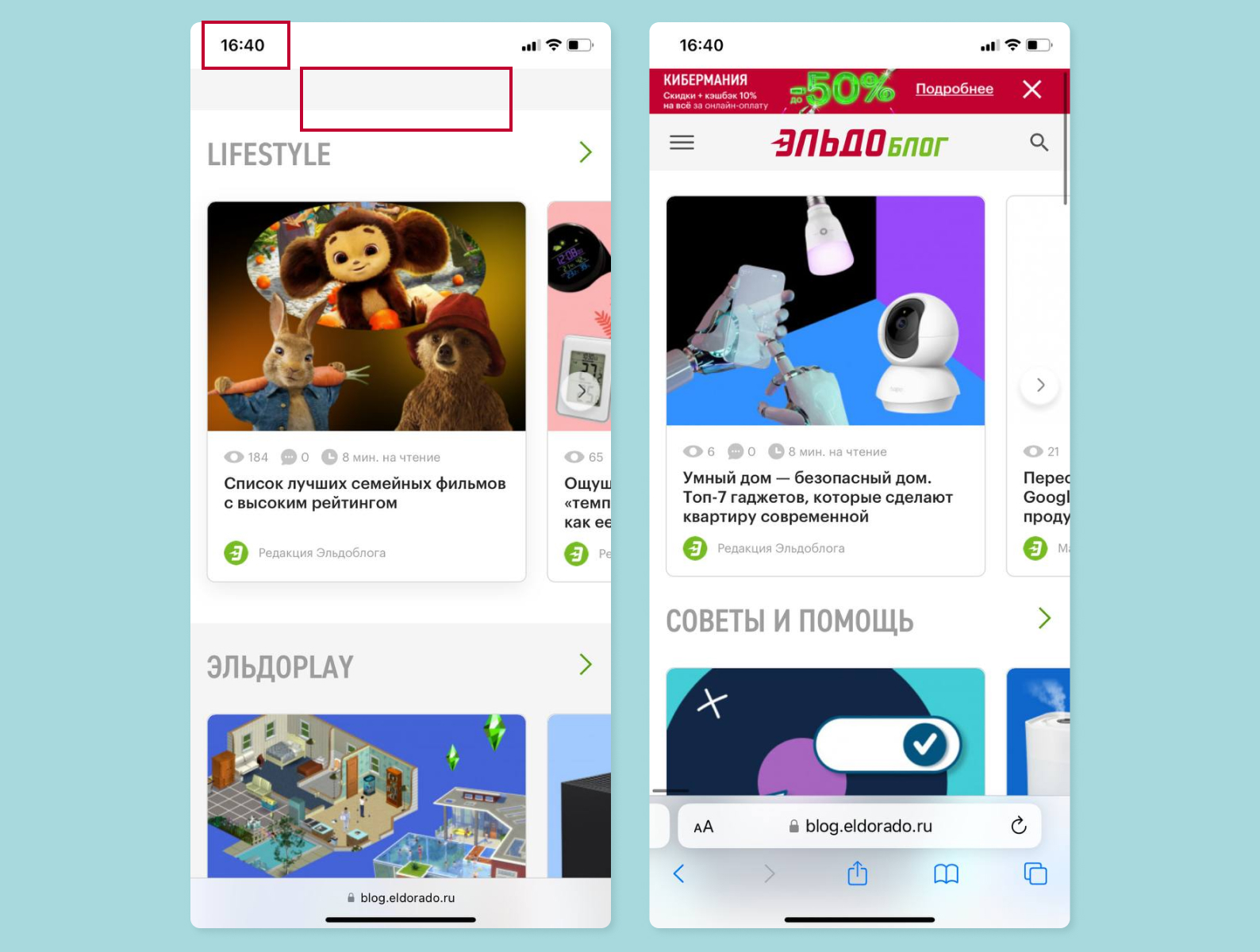

Перевести, скопировать или поделиться текстом через камеру
Теперь не нужно переписывать текст с изображения вручную, чтобы его скопировать, перевести или кому-то отправить, — нужно просто навести камеру на текст. После этого вы увидите желтую «обводку», а внизу появится квадрат с тремя полосками. При нажатии на этот квадрат вам предложат выбрать действие: перевести, скопировать или поделиться текстом через мессенджеры.
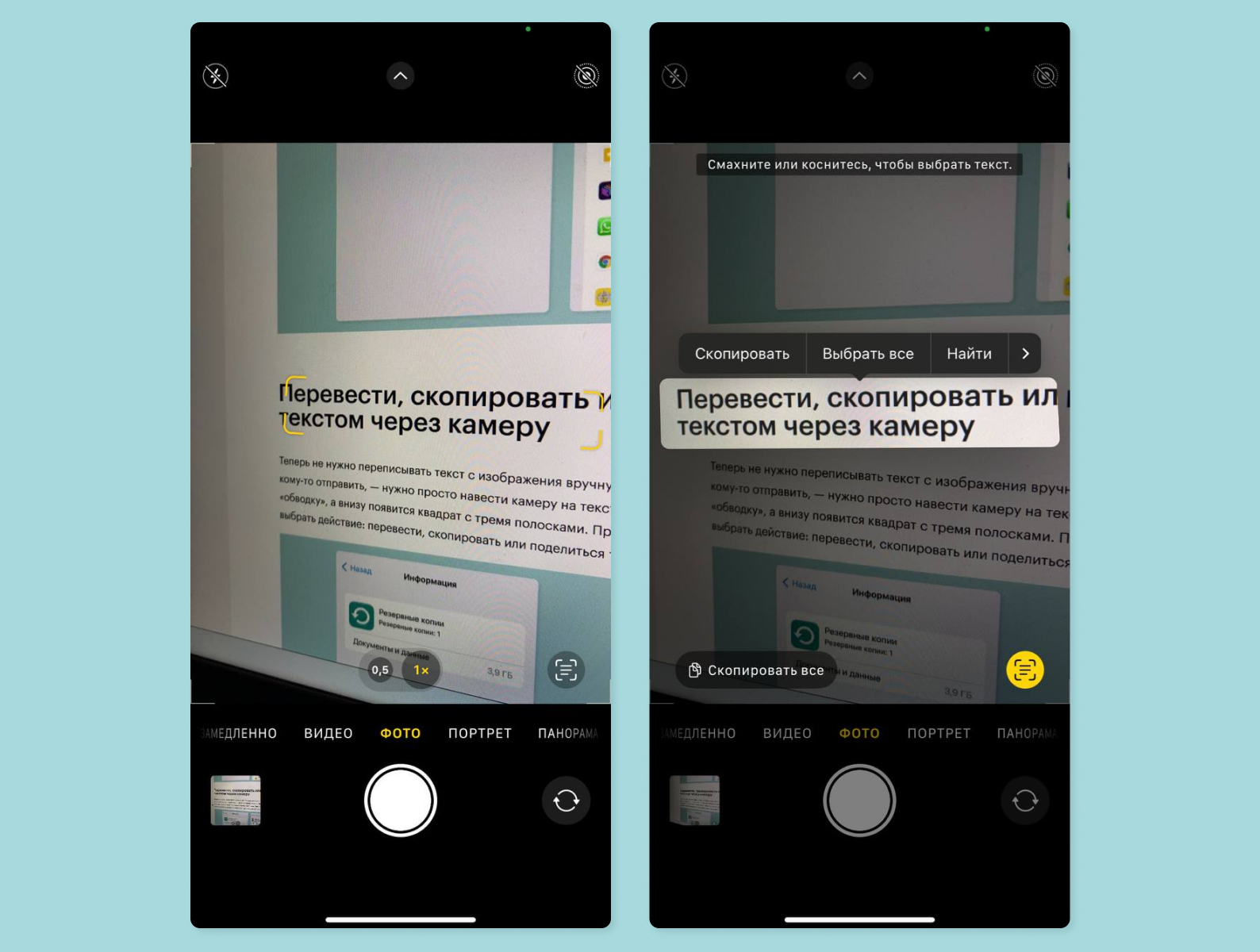
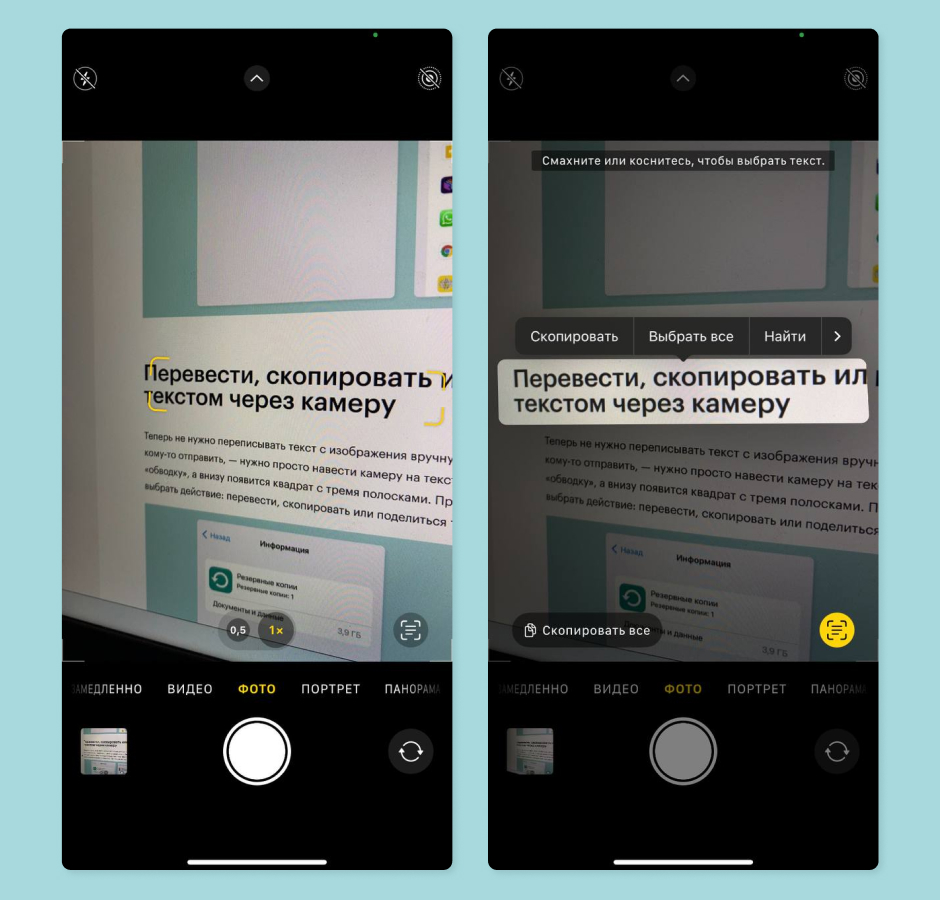
Сделать скриншот с помощью простого касания задней панели
В настройках телефона найдите пункт «Универсальный доступ». Перейдя в него, вам нужно выбрать «Касание», и далее — «Касание задней панели». Выберите количество касаний: два или три. Теперь задайте команду. В данном случае нужно выбрать «Снимок экрана». Но если вы захотите задать другую команду, например двойным касанием задней панели включать фонарик или камеру, все в ваших руках.
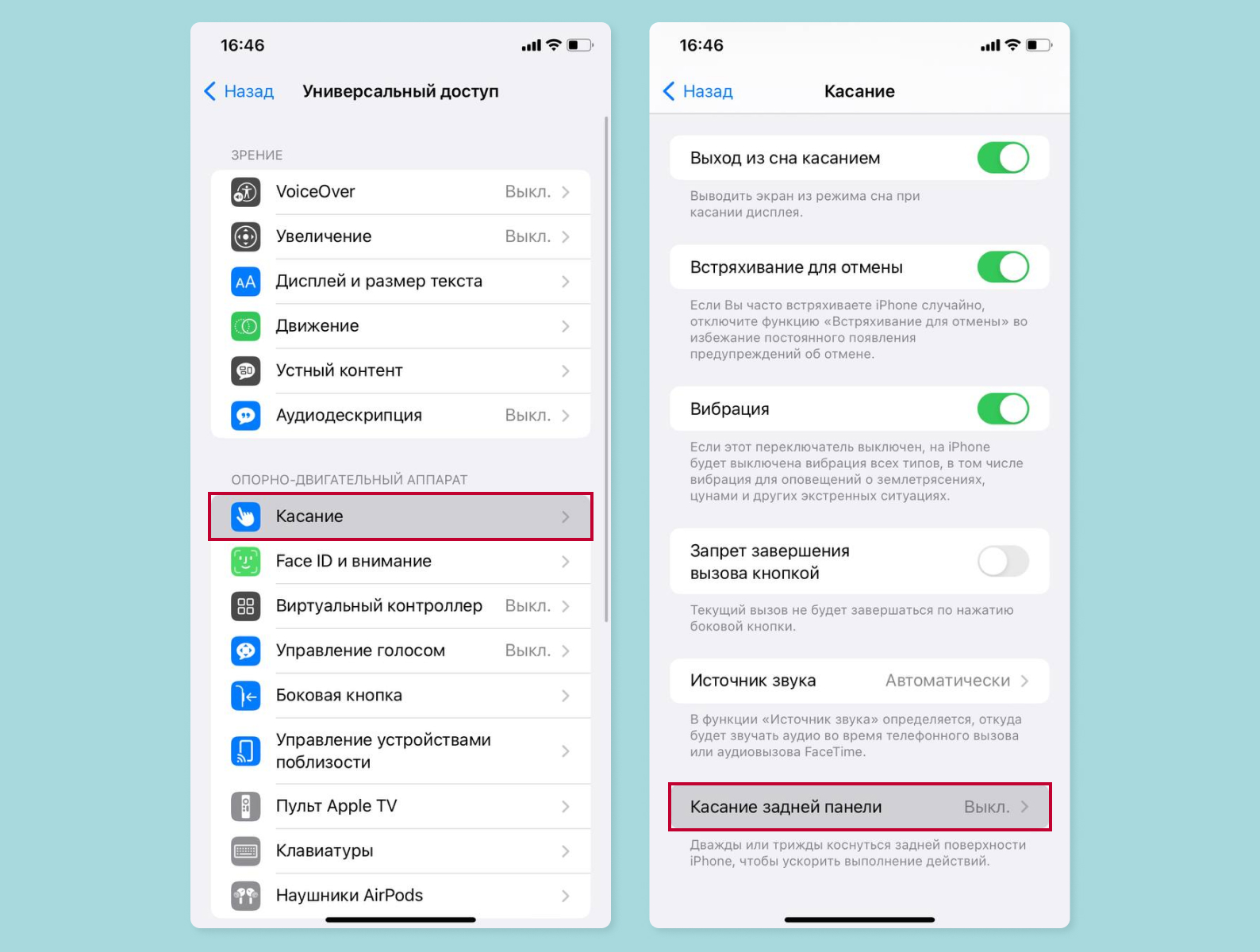
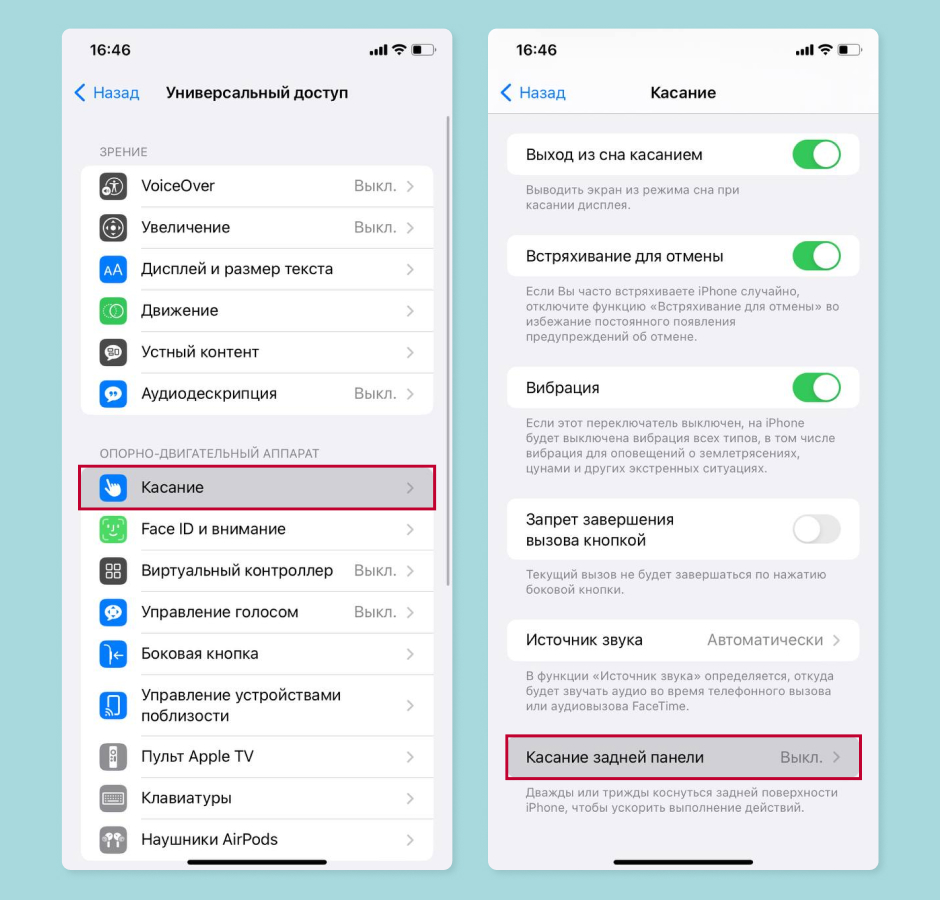
Настроить приятную мелодию на звук будильника
Чаще всего звуки будильника очень резкие и пугающие. Если такое пробуждение с самого утра настраивает вас только на агрессию, лучше используйте приложение «Часы». В графе «Сон/Пробуждение» нажмите на кнопку «Изменить». После этого отрегулируйте время отхода ко сну (удерживайте значок дивана) и время пробуждения. В самом низу нажмите «Сигнал пробуждения» и выберите понравившуюся вам мелодию.
Приятный бонус: громкость звука будет увеличиваться постепенно.
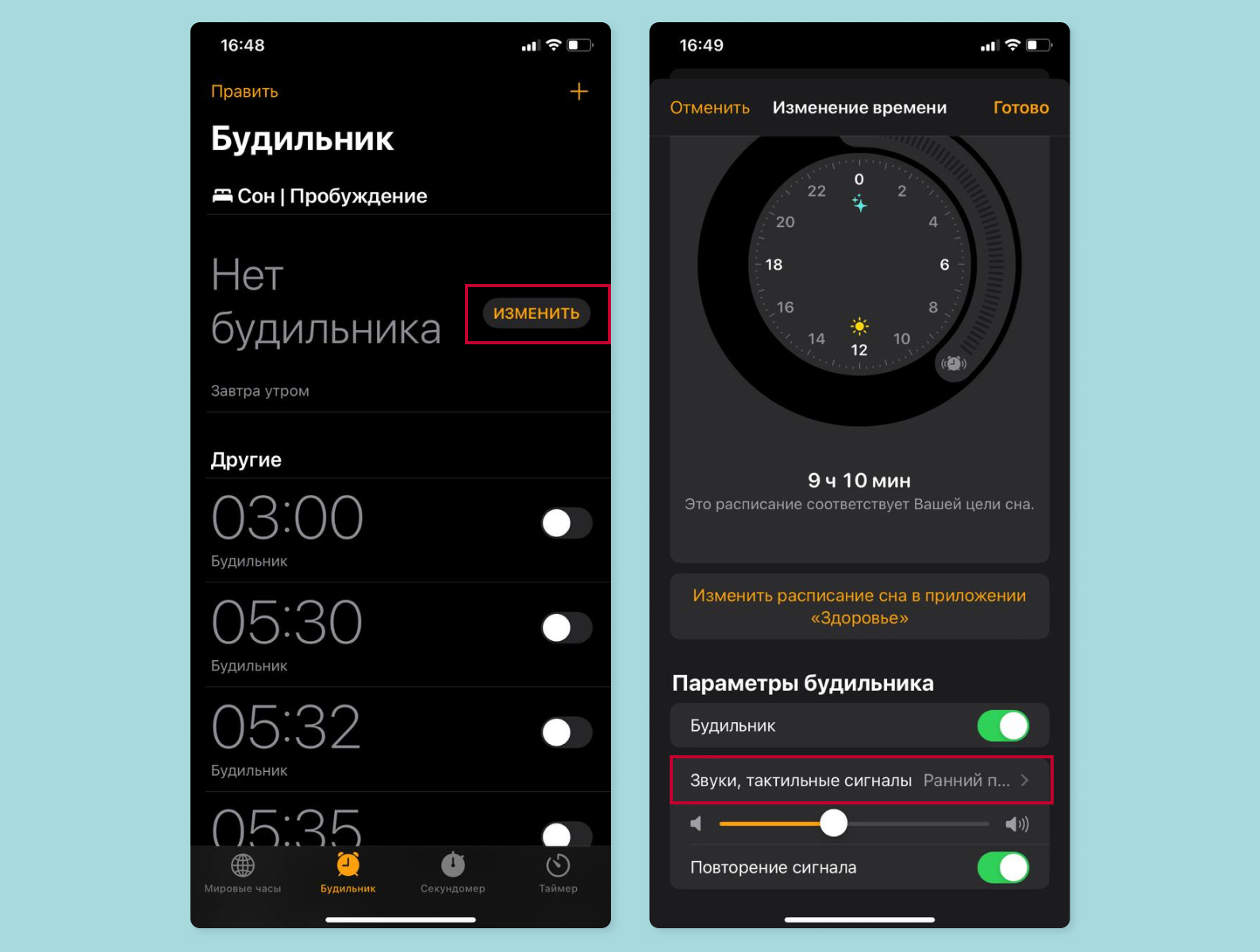
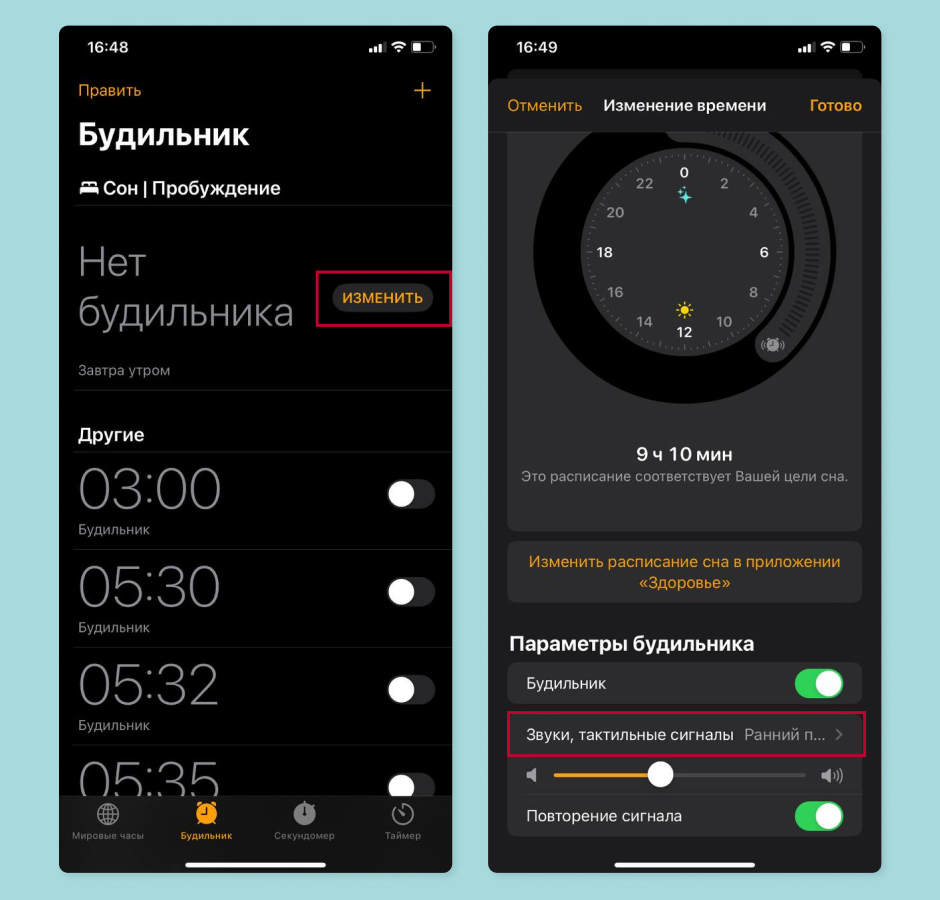
Удалить приложения с главного экрана, не удаляя их
Для любителей минимализма и порядка эта функция будет спасением. Приложения, которые вы используете редко, можно убрать из поля видимости, но сохранить их в библиотеке приложений.
Для этого вам нужно долго удерживать нажатие на выбранное приложение, затем выбрать «Удалить приложение». Без паники! Оно не удалится сразу — смартфон предложит вам выбор: «Удалить приложение» или «Удалить с экрана „Домой“». Выбирайте второй вариант.
Чтобы в дальнейшем найти это приложение в своем смартфоне, проведите пальцем влево, пока не дойдете до библиотеки приложений.
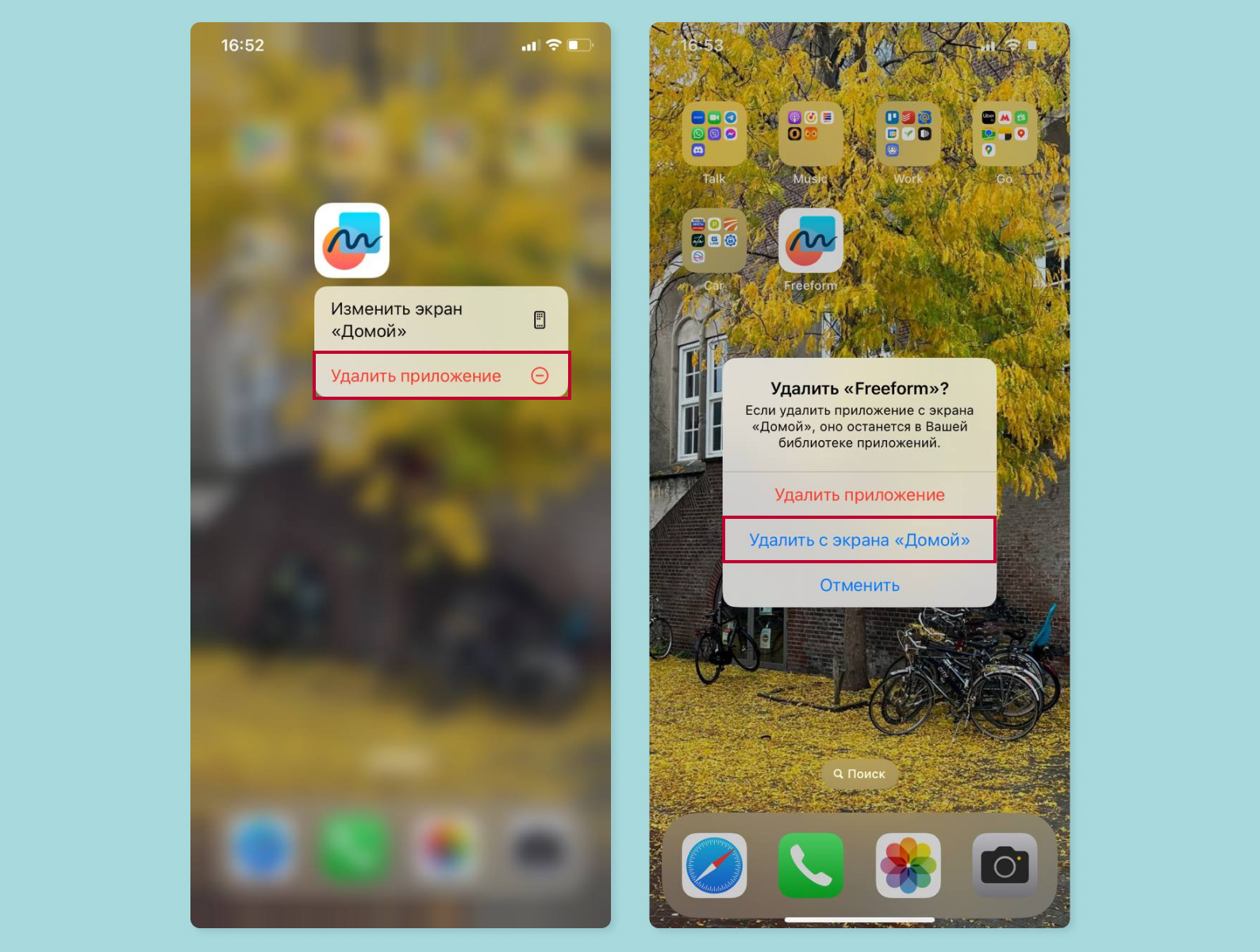
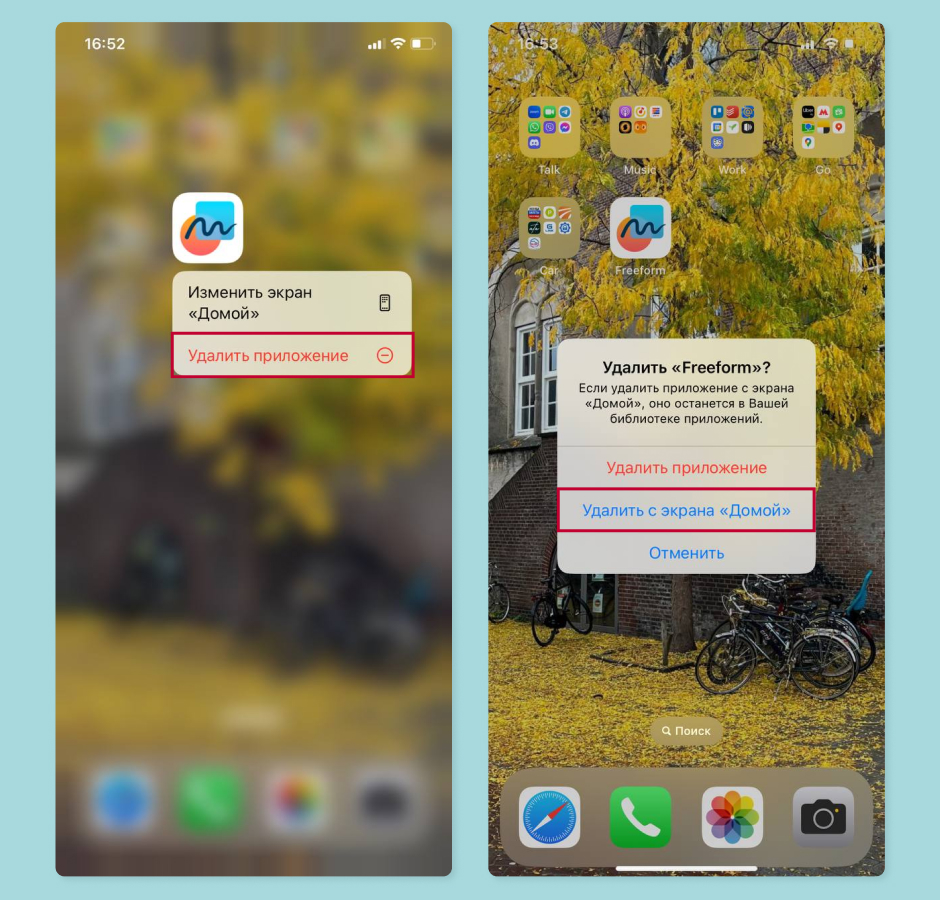
Вернуть удаленный текст
Если вы случайно удалили важную информацию, хорошенько встряхните айфон и выберите нужный пункт во всплывающем окне. Таким же образом вы можете отменить ввод, вставку или удаление текста.
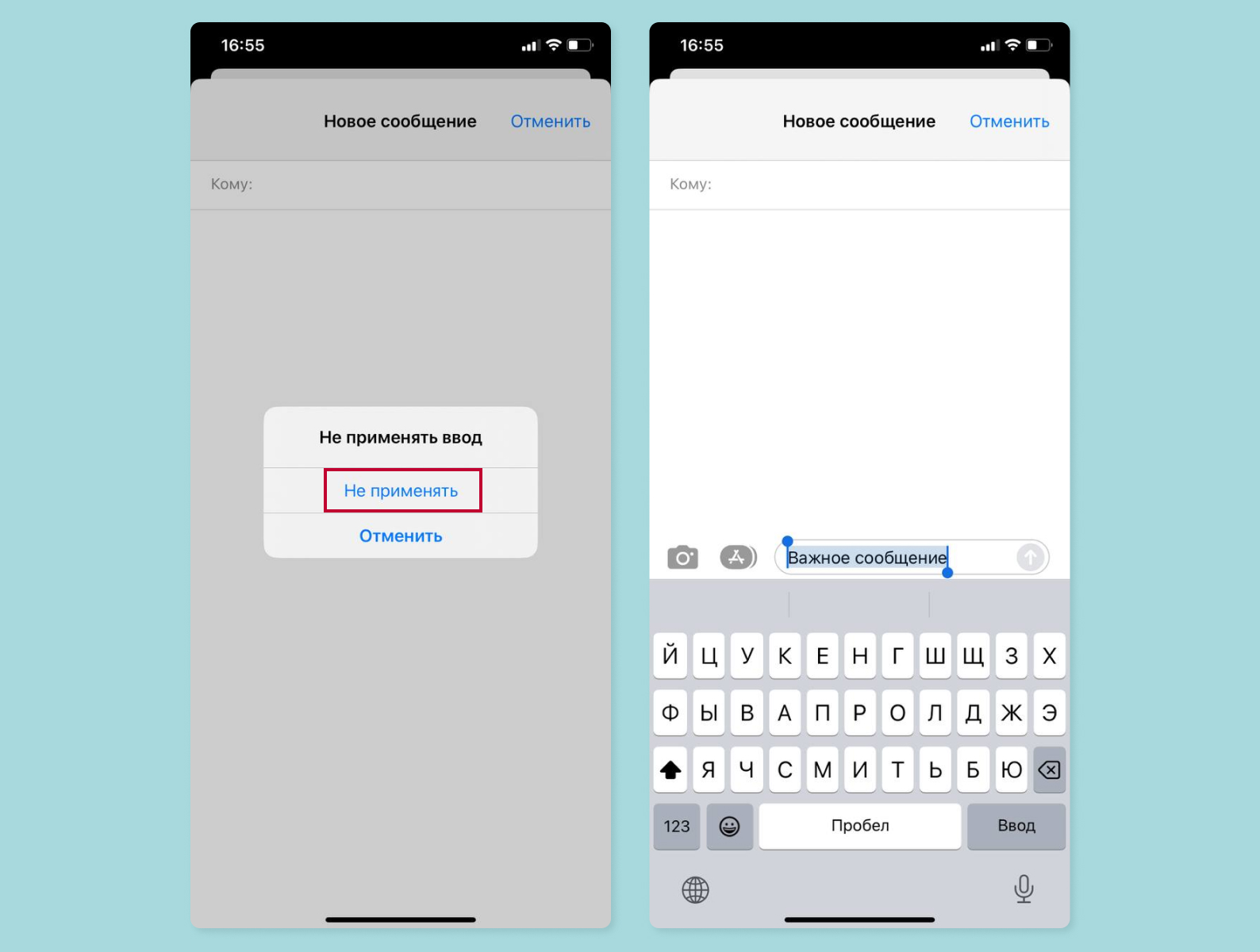
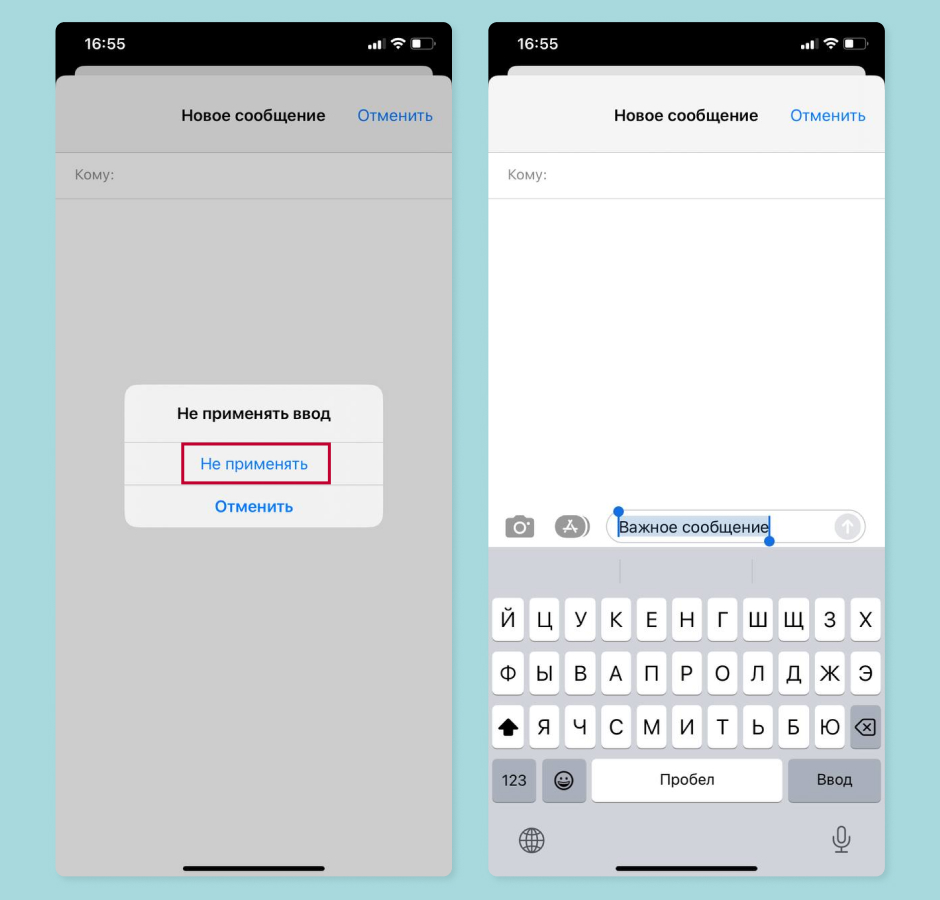
Не забыть забрать ребенка из детского сада или другие напоминания
В приложении «Напоминания» добавьте дату, время и описание того, о чем вам никак нельзя забыть. iPhone пришлет вам уведомление, и вы все сделаете вовремя.
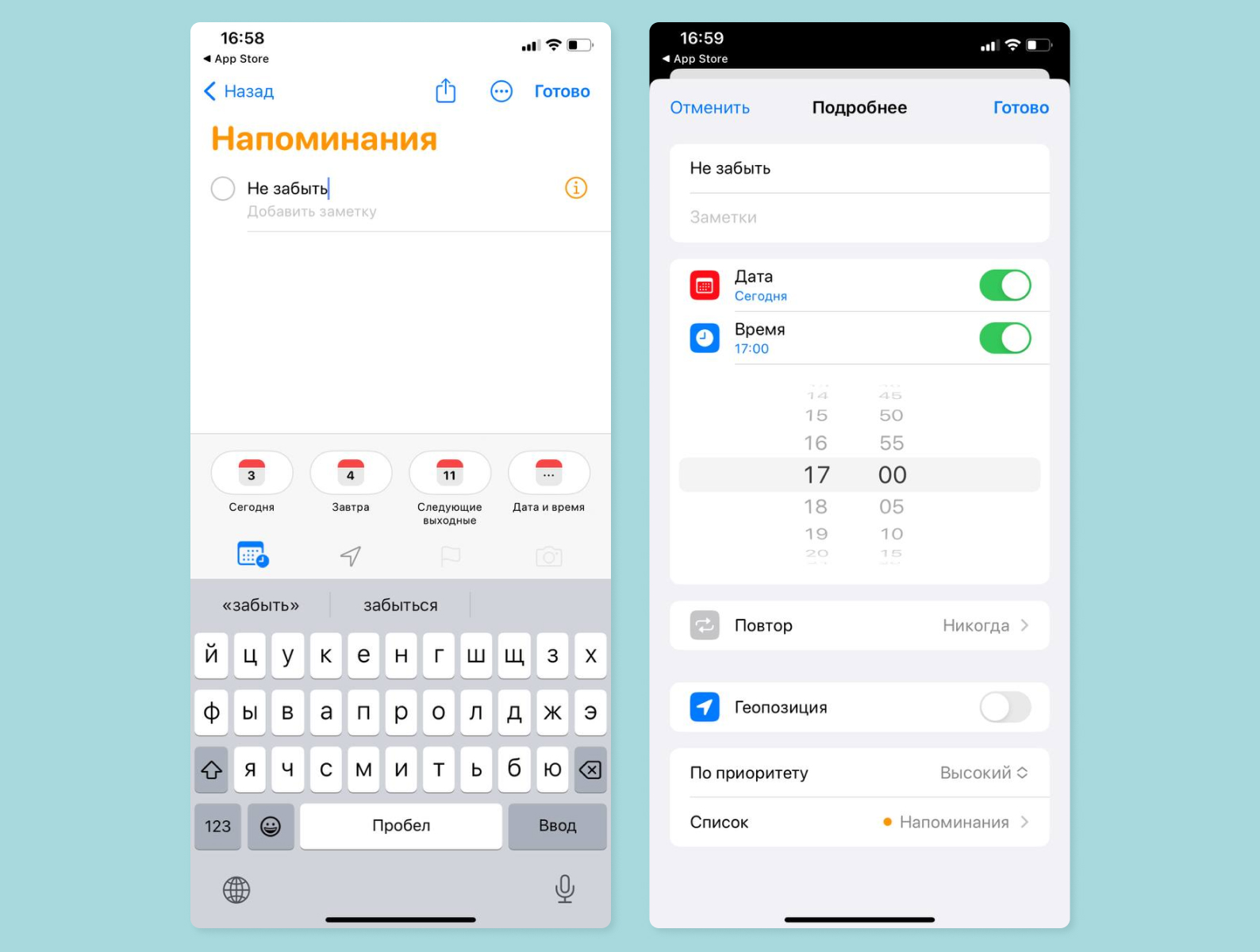
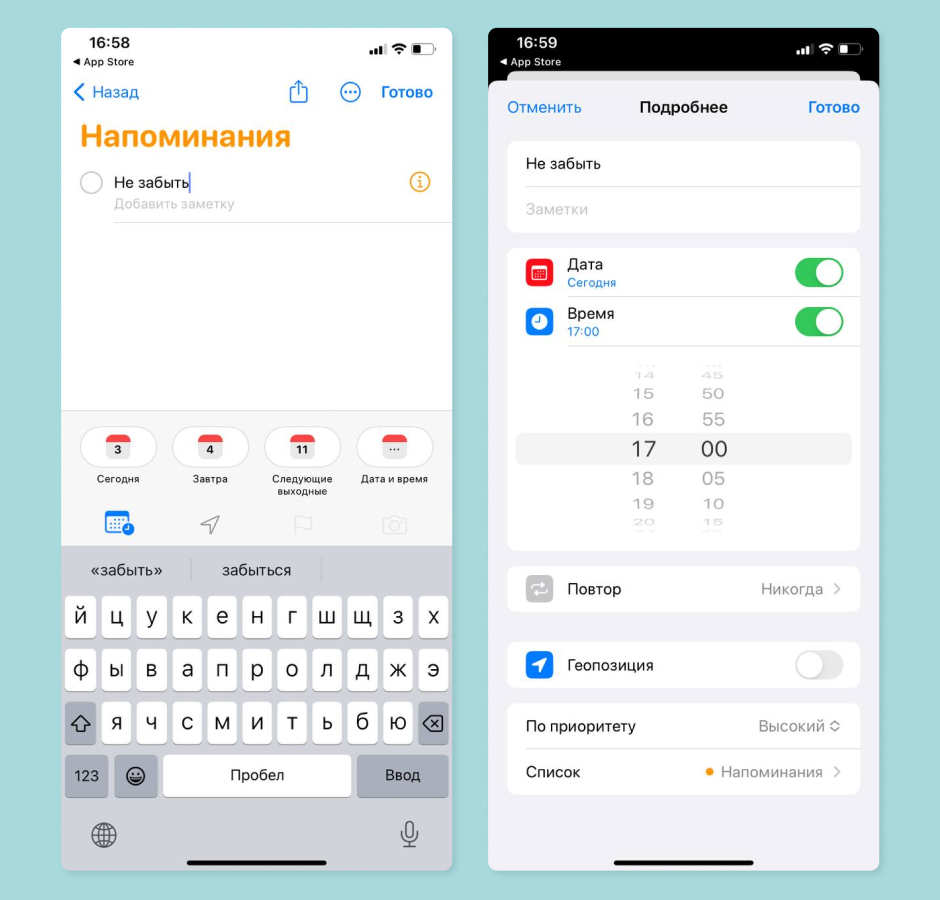
Ранее мы рассказывали:

Скрытые фишки Android 12, о которых вы не знаете. И как их активировать
Скрыть фотографии
Самая простая функция: откройте фотографию, нажмите на три точки в правом верхнем углу и выберите «Скрыть». После ищите фото в альбоме «Скрытое», в этот альбом можно попасть только через Face ID.
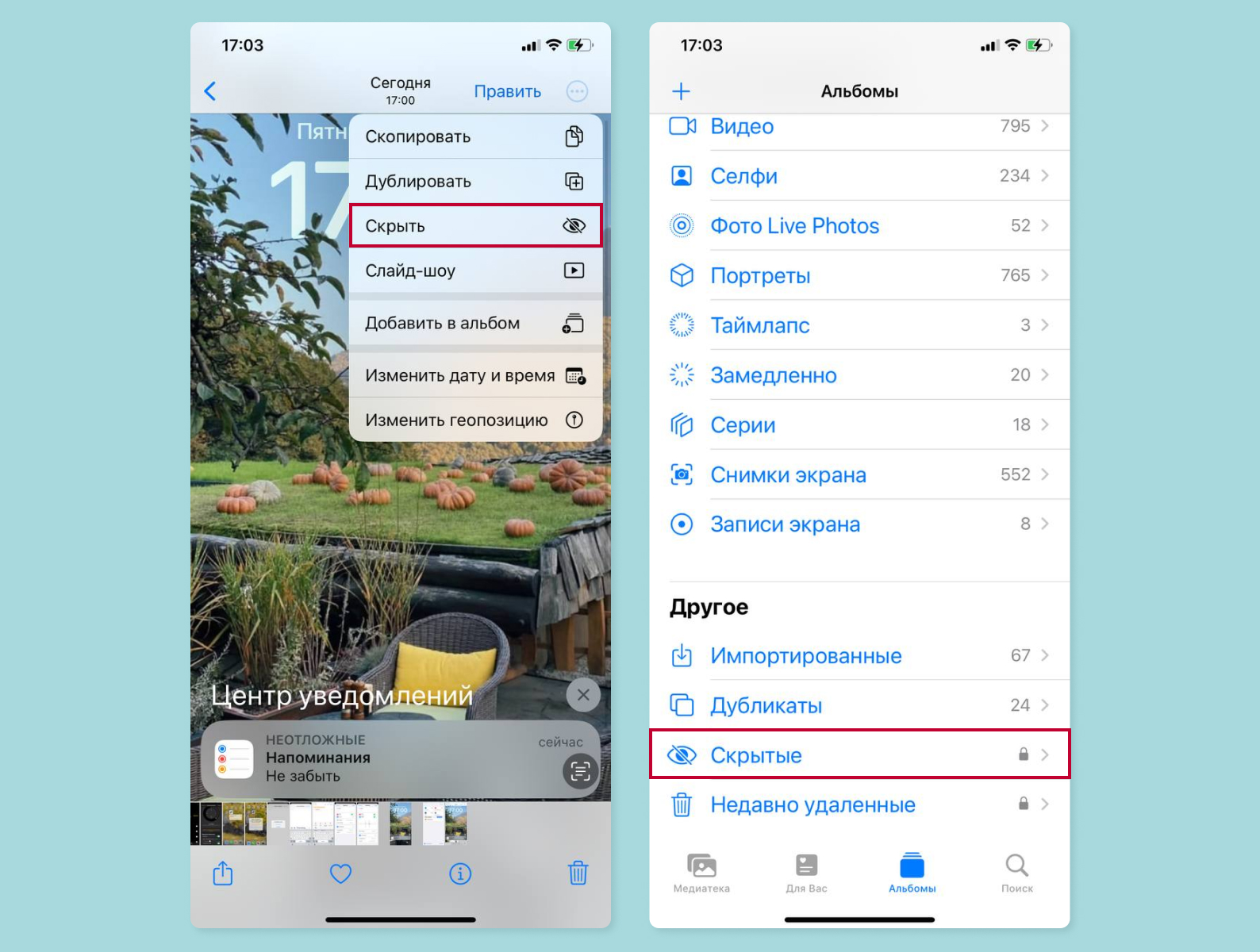
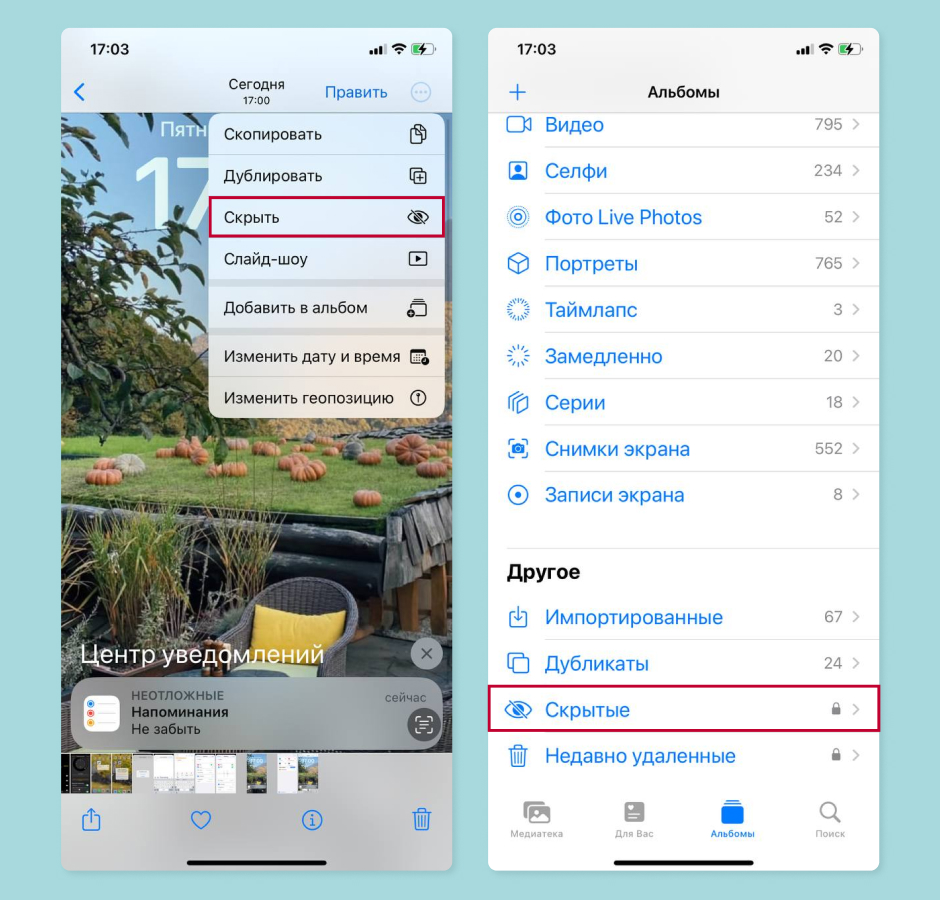
Удалить дубликаты фото
Наконец-то айфон выявляет дубликаты фотографий сам и не нужно скачивать сторонние платные приложения. Вам нужно только зайти в фотографии, найти папку «Дубликаты» и удалить все лишнее.
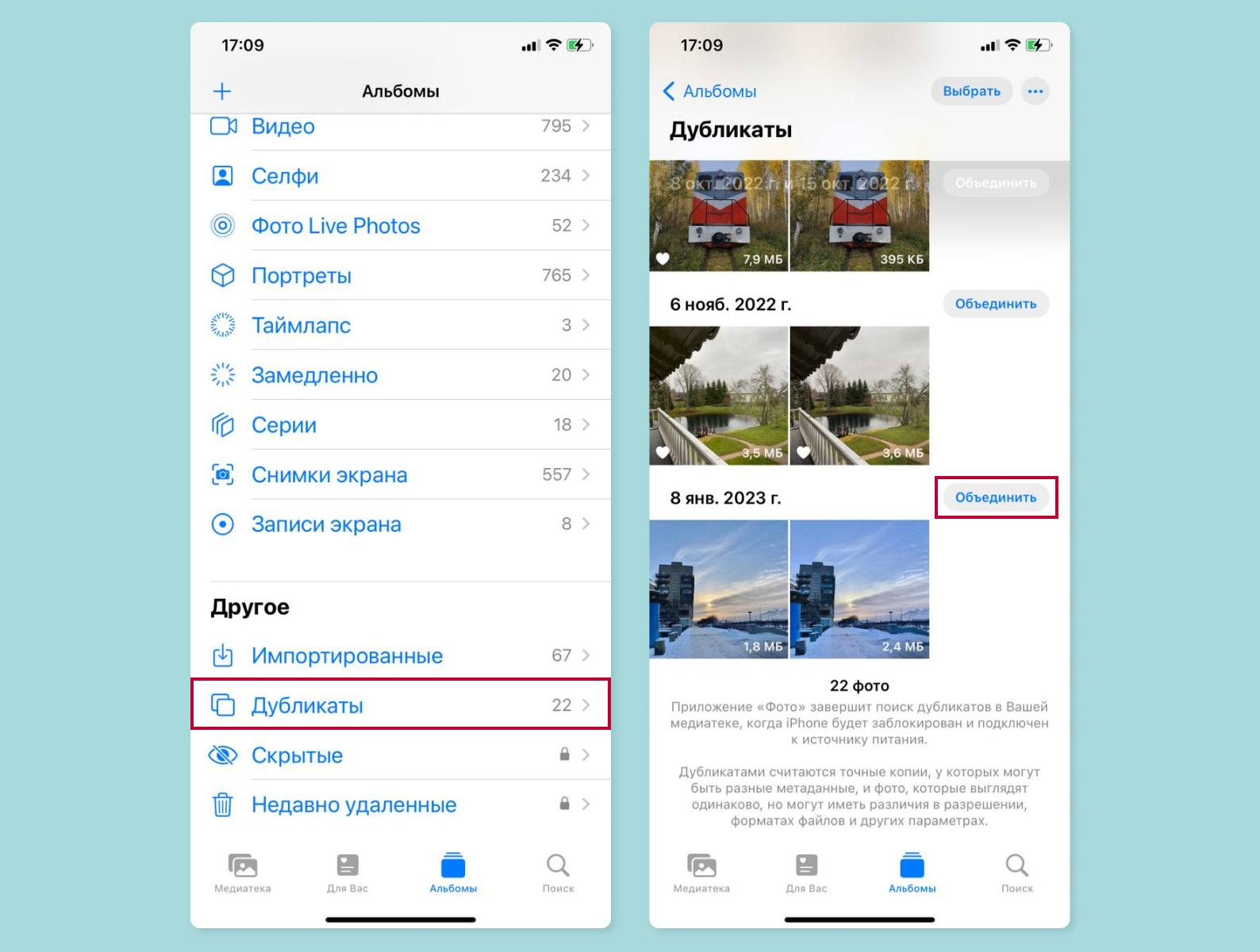
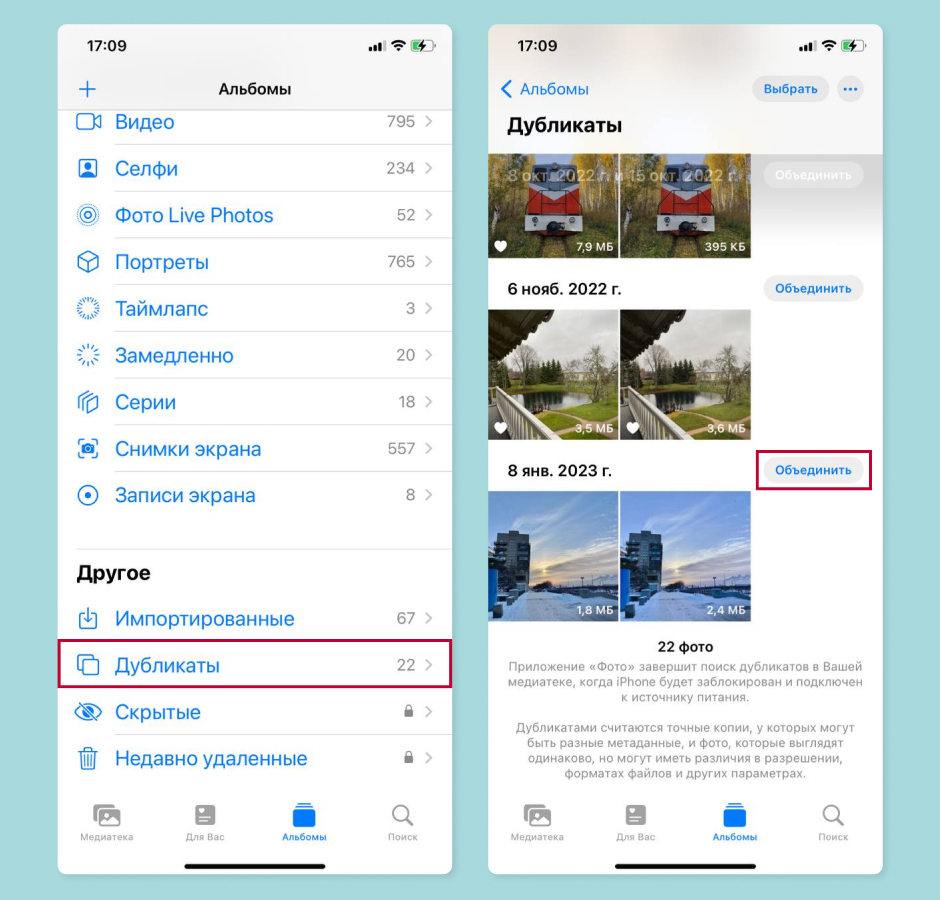
Использовать вспышку для уведомлений
Полезная функция, если не хотите пропустить уведомления, когда телефон на беззвучном режиме. Откройте «Настройки», затем прокрутите вниз и выберите «Универсальный доступ». Прокрутите опять вниз и коснитесь кнопки «Аудиовизуализация». Найдите «Вспышку для предупреждений», чтобы включить эту функцию.
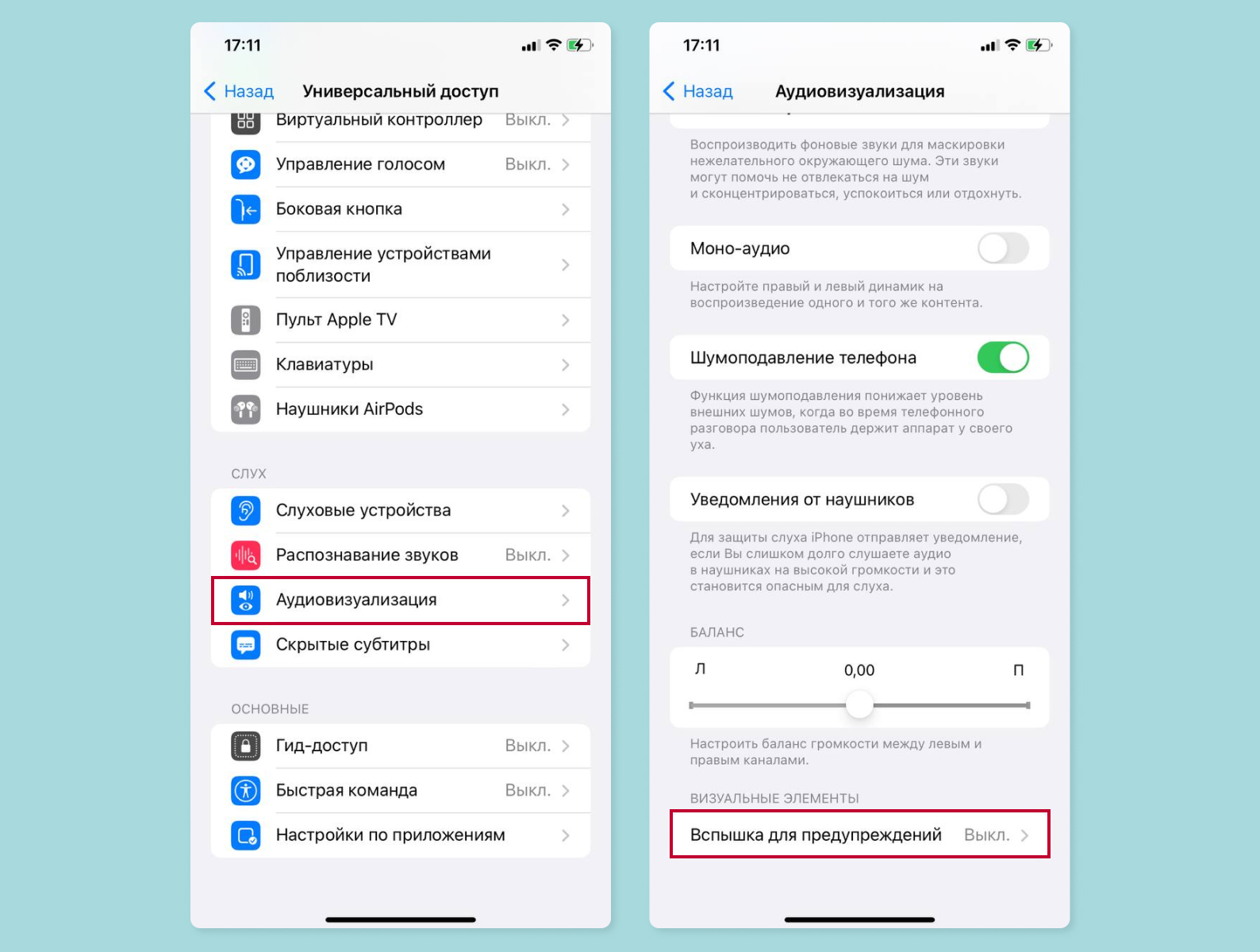
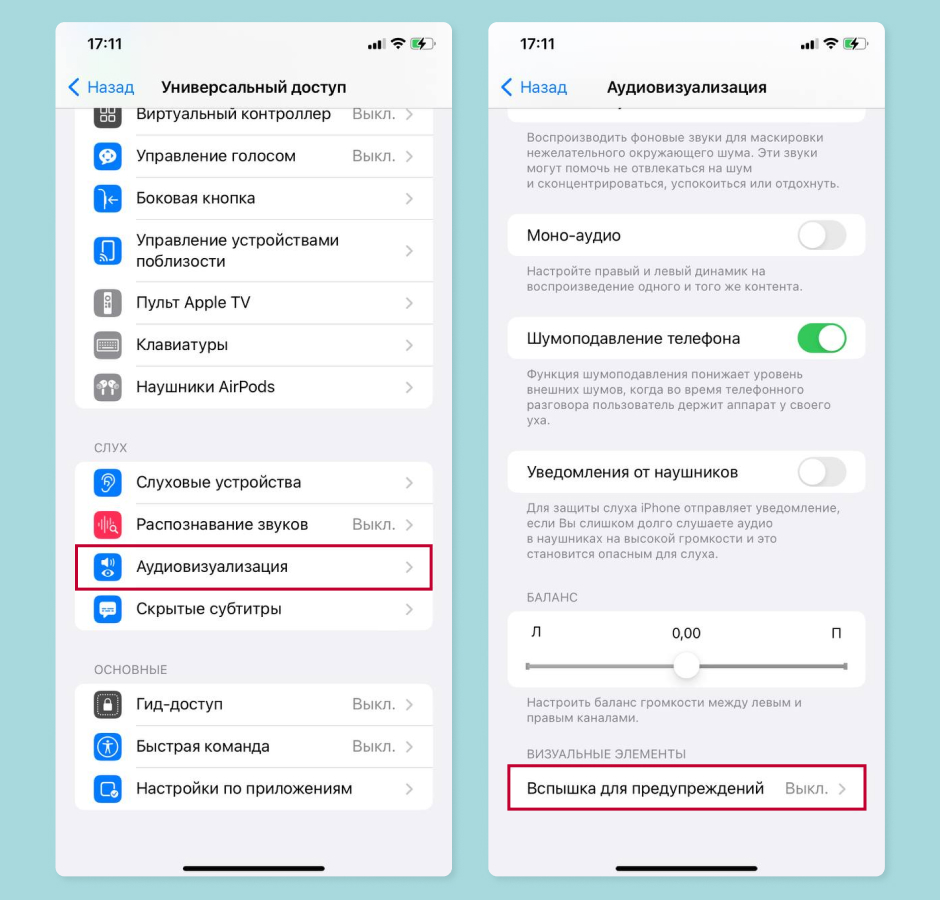
Создать общий альбом с другом или второй половинкой
Заходите в фотографии и выбирайте «Создать новый общий альбом». Вам нужно ввести почту того человека, с кем вы хотите поделиться фотографиями, выбрать изображения и опубликовать альбом.
Включить Face ID, когда вы носите маску
Если вы до сих пор носите маску и устали нервничать из-за того, что родной айфон вас не узнает, в настройках телефона вам нужно найти «Face ID и код-пароль». Затем выбрать «Альтернативный внешний вид» и отсканировать свое лицо еще раз, но уже в маске. Хорошая новость в том, что вы можете включать и выключать эту функцию без необходимости каждый раз повторно сканировать свое лицо.
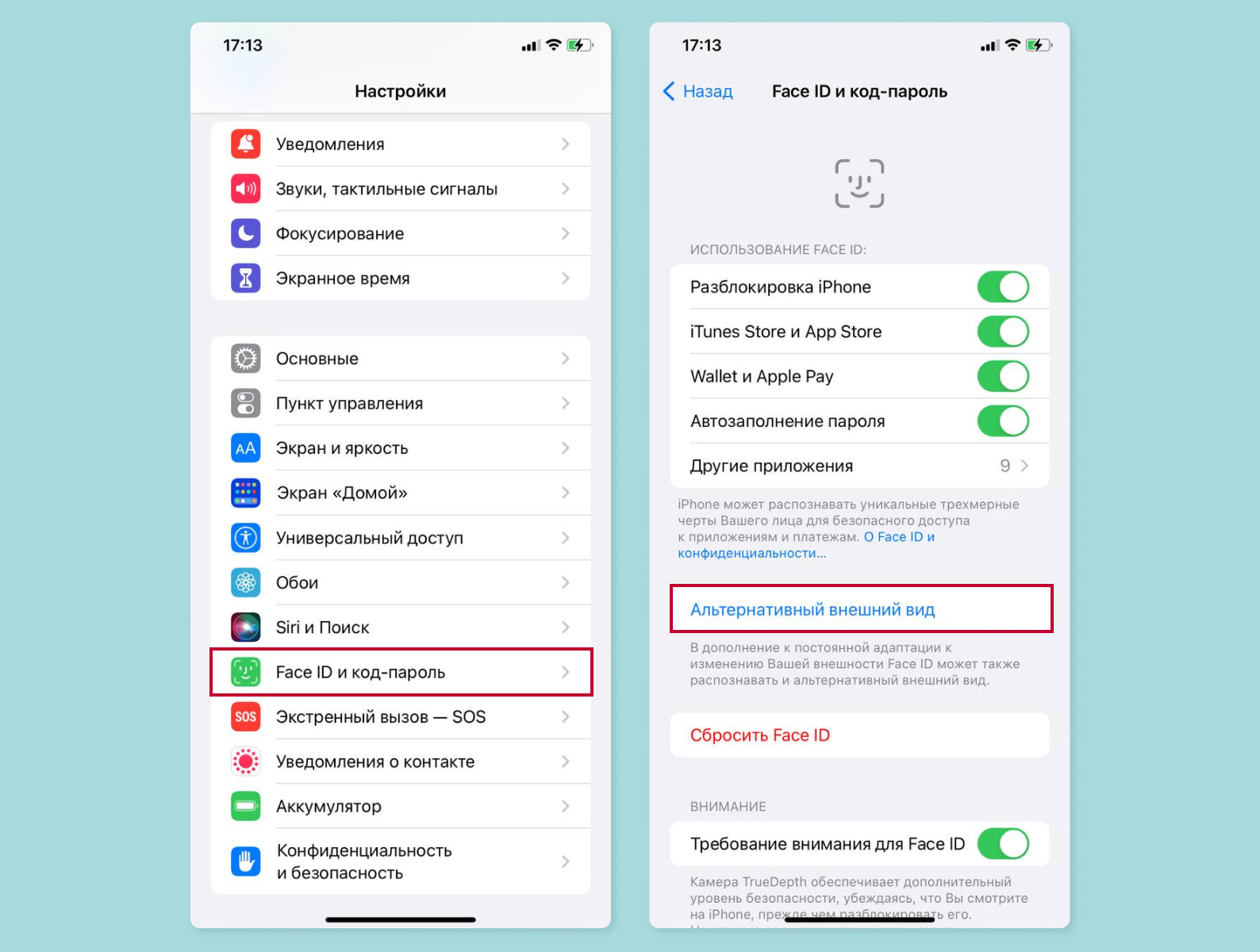
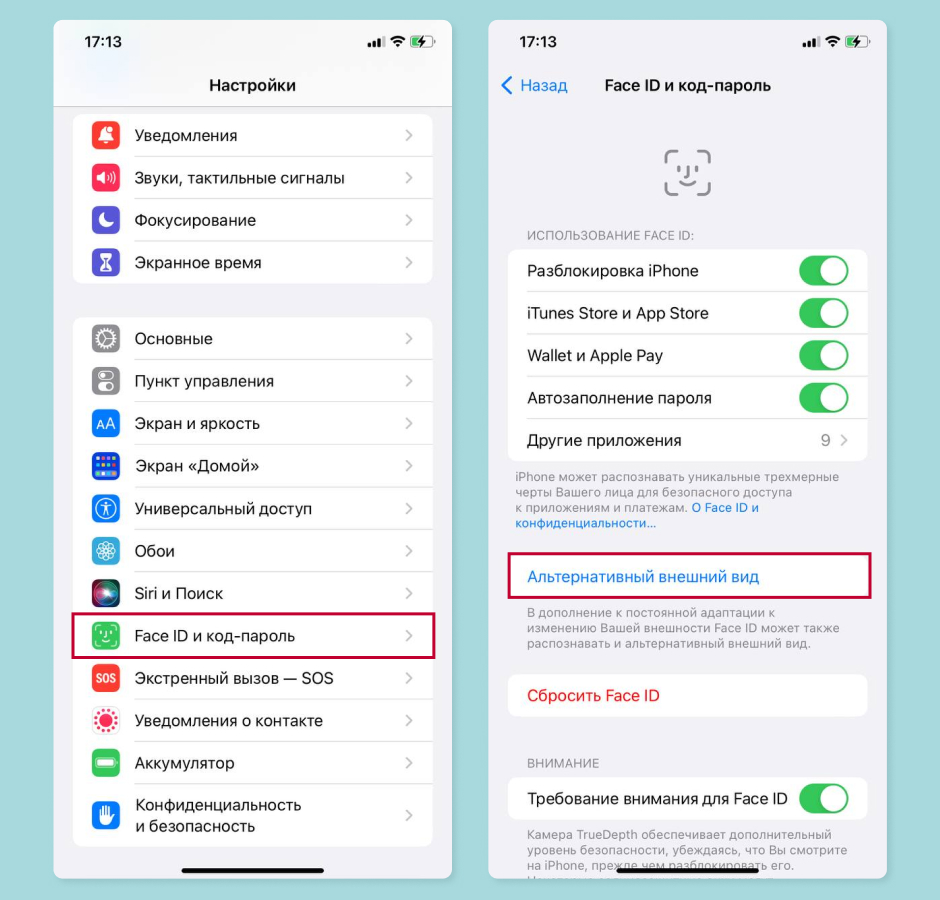
Отправить фотографии
Эта фишка пригодится в том случае, если, например, среди тысяч фотографий в вашем смартфоне вы нашли настолько крутую, что захотелось непременно кому-нибудь ее отправить. Заходить в мессенджеры и листать все фотографии снова, чтобы найти нужную, не вариант. Просто удерживайте фотографию, и iPhone предложит два варианта: скопировать или поделиться.
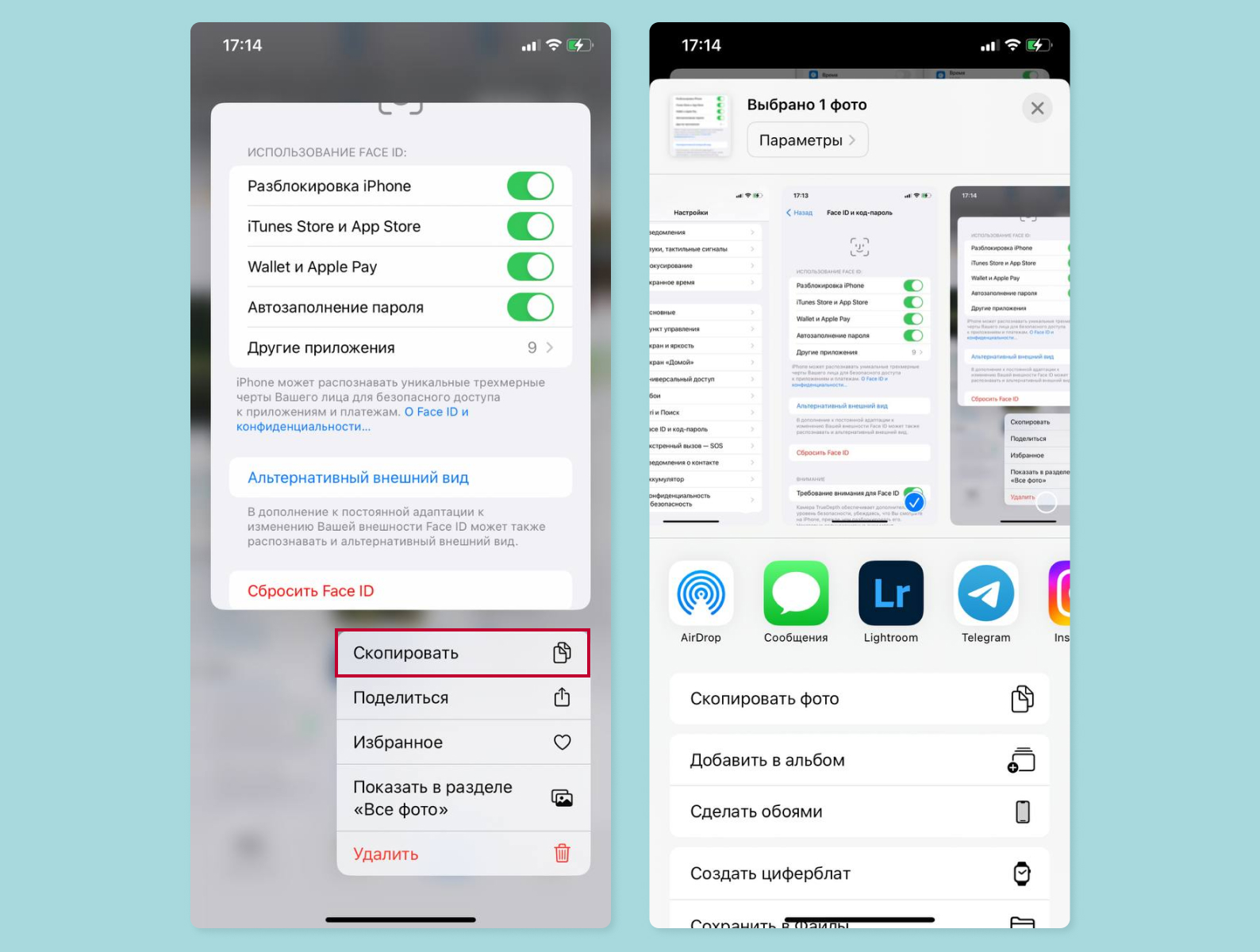
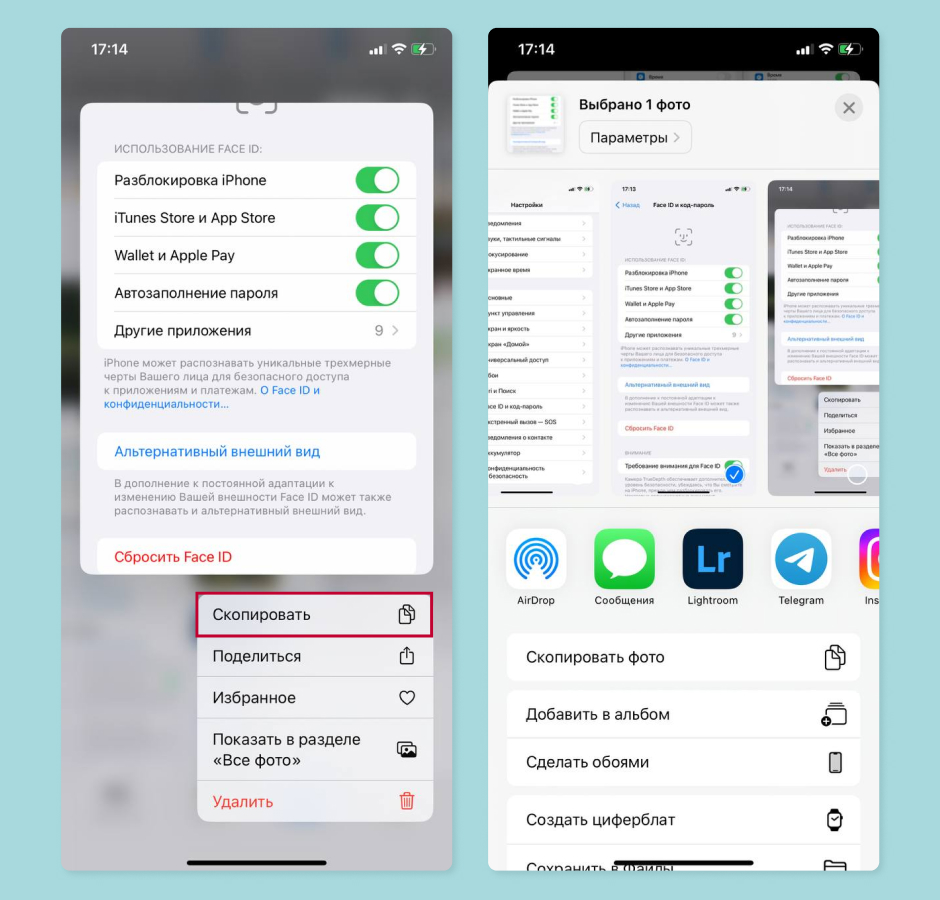
Узнать пароль от Wi-Fi
Путь к паролю очень простой: в настройках нажмите на Wi-Fi, выберите вашу сеть и нажмите на «Пароль». Это все.
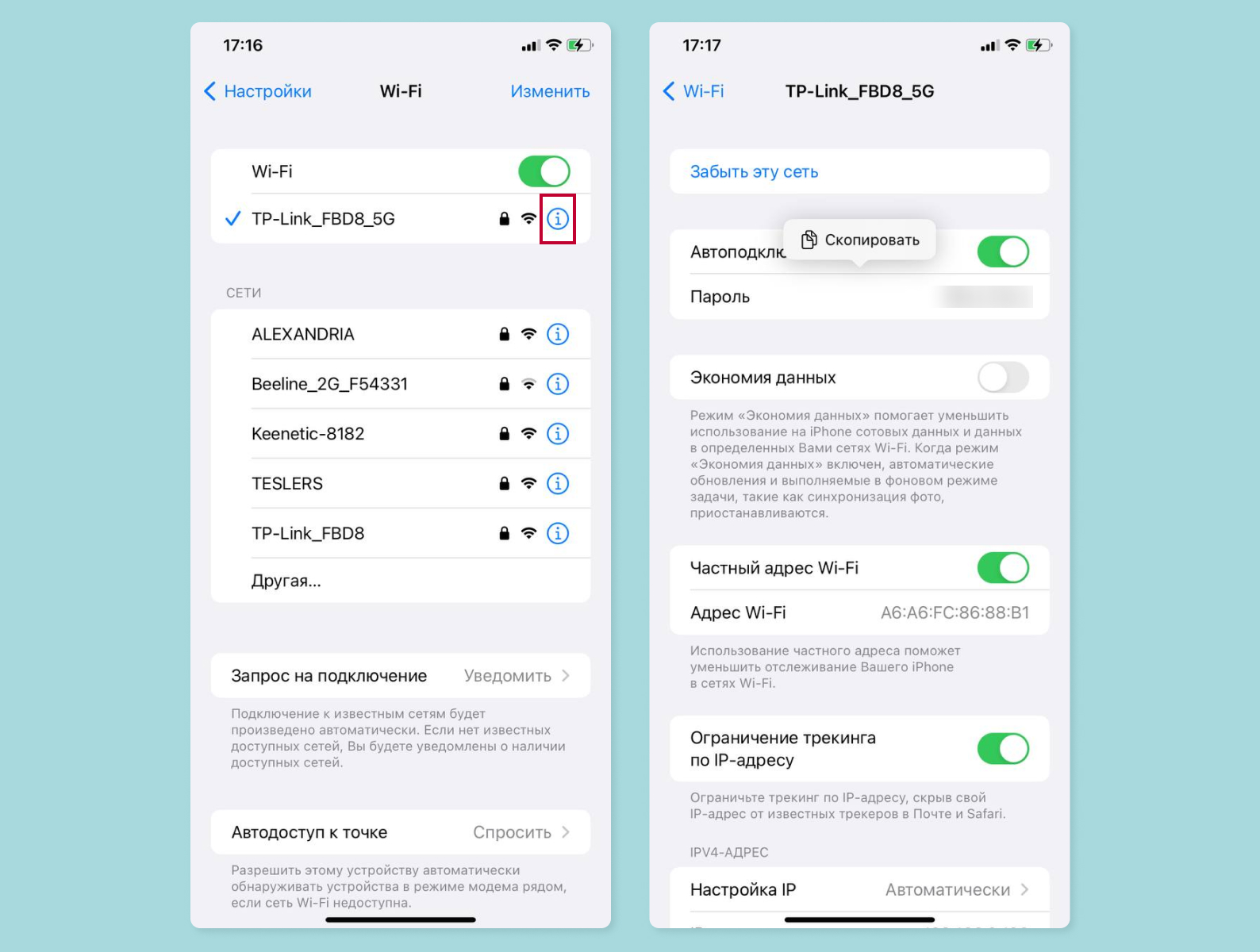
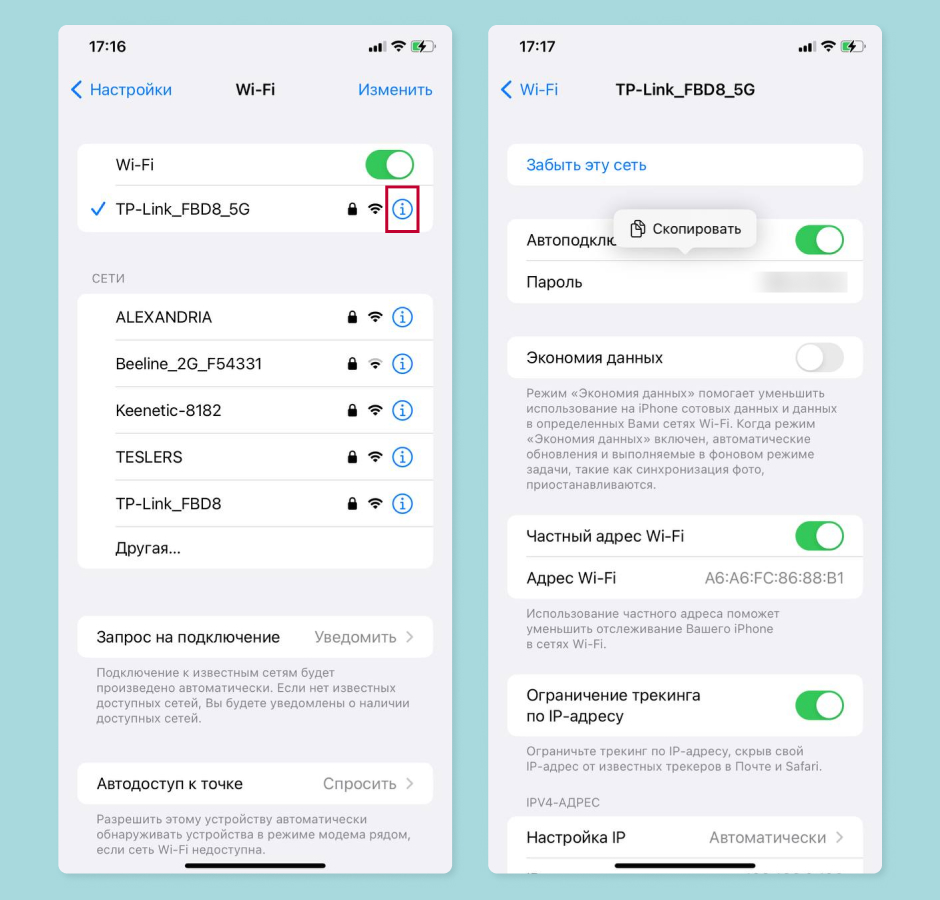
Перестать вводить свой полный адрес электронной почты
А еще можно сделать так, чтобы при вводе определенного набора букв айфон автоматически предлагал вам адрес электронной почты или другое нужное вам слово. Перейдите в «Настройки» и нажмите на «Основное». Далее нужно выбрать «Клавиатура» и нажать на «Замену текста». Как вариант, можно использовать «eml» для расширения полного адреса вашей электронной почты.
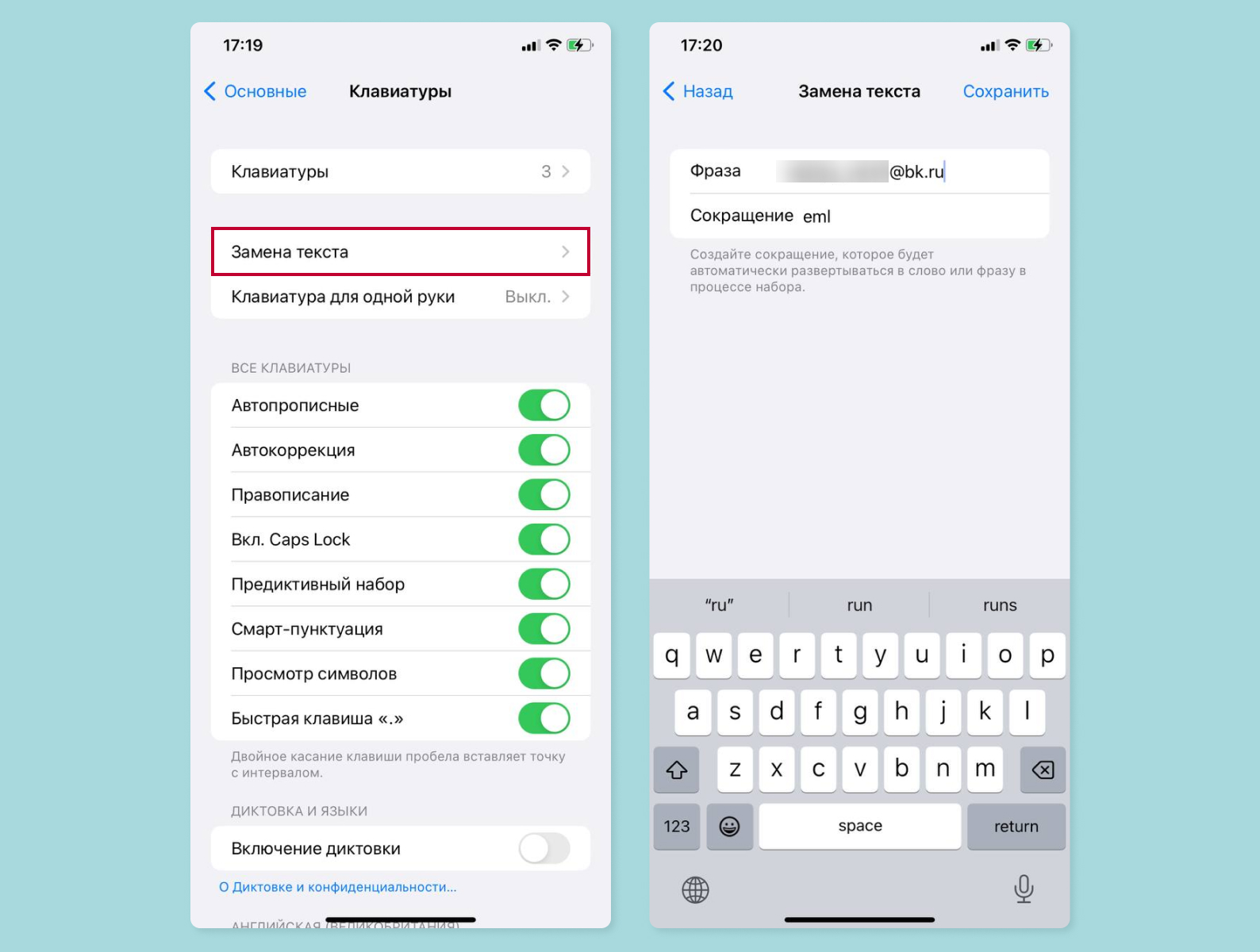
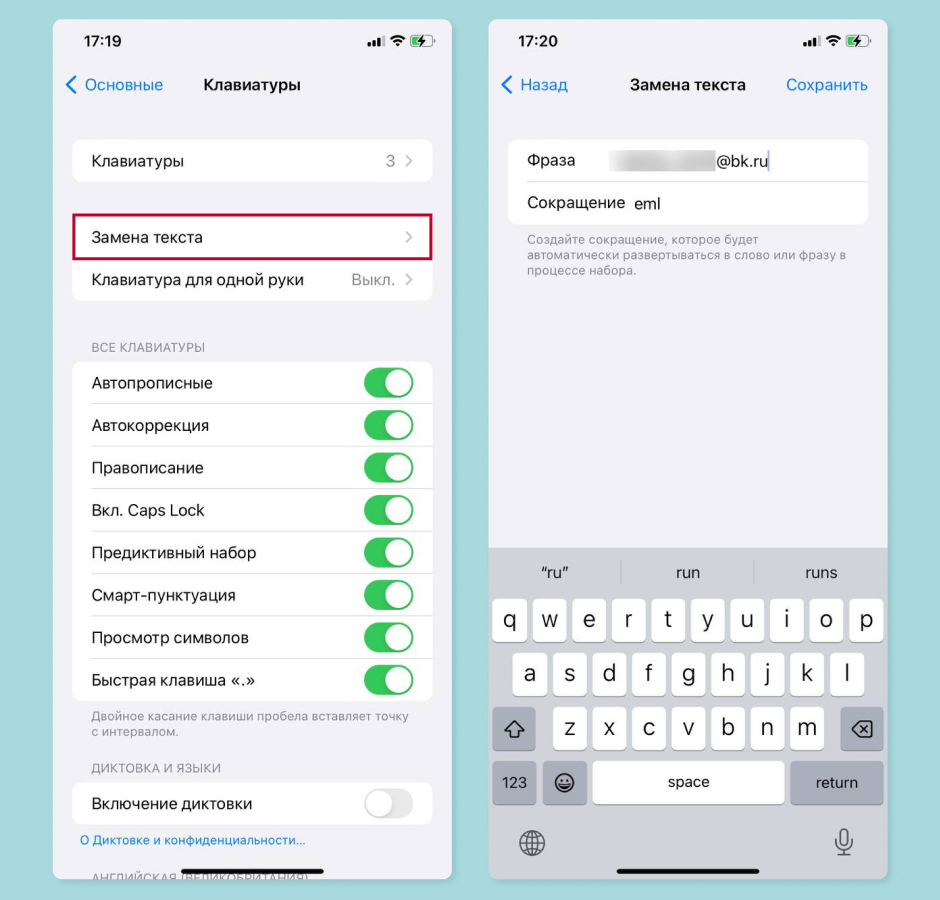
Закрепить важные сообщения, чтобы они не потерялись
Если вам пришло сообщение с важной информацией и вы не хотите ее потерять, просто закрепите месседж. Для этого долго удерживайте сообщение и после выберите «Закрепить».
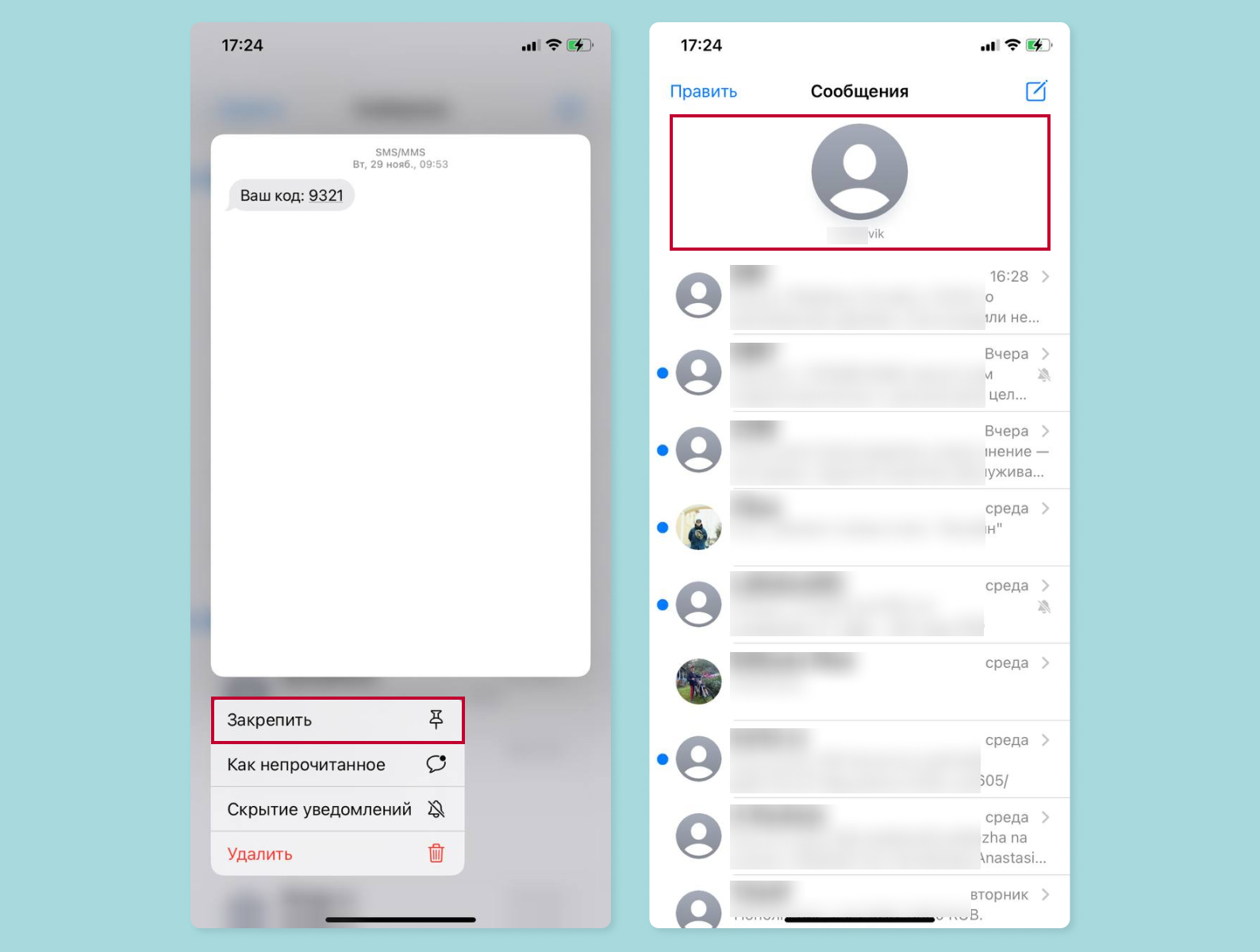
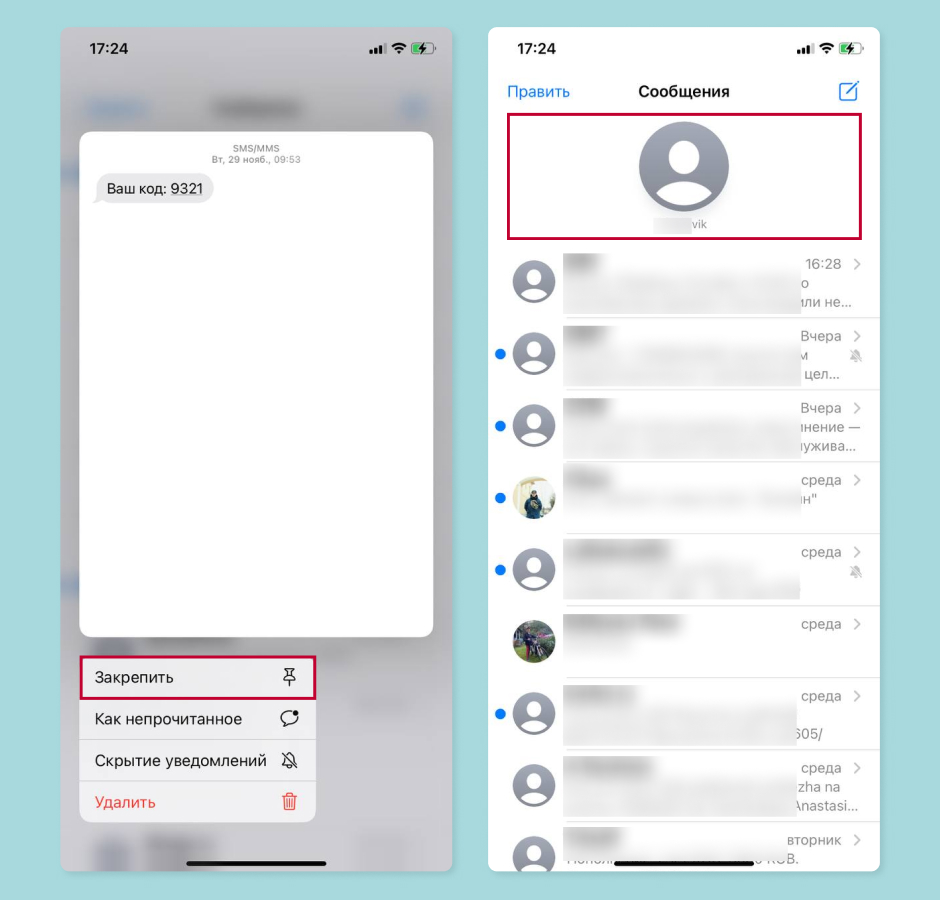
Ранее мы рассказывали:

Чем отличается iPhone Ростест от Евротест?
Сканировать документы
Откройте «Заметки» и выберите иконку с фотоаппаратом. Во всплывающем окошке нажмите на «Отсканировать документы». Если нужно отсканировать несколько страниц, фотографируйте каждый лист отдельно, после чего приложение соберет все в один PDF-файл.
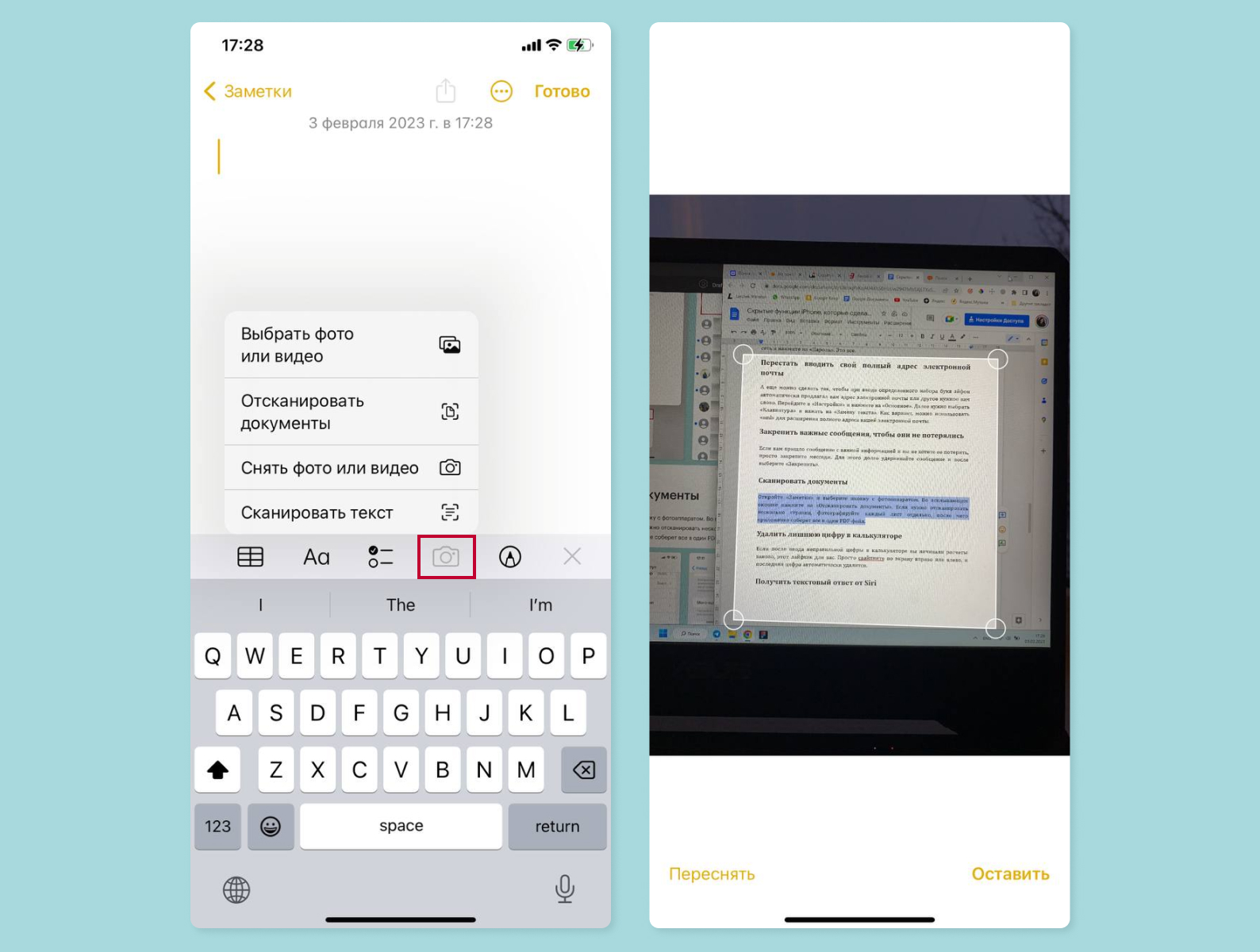
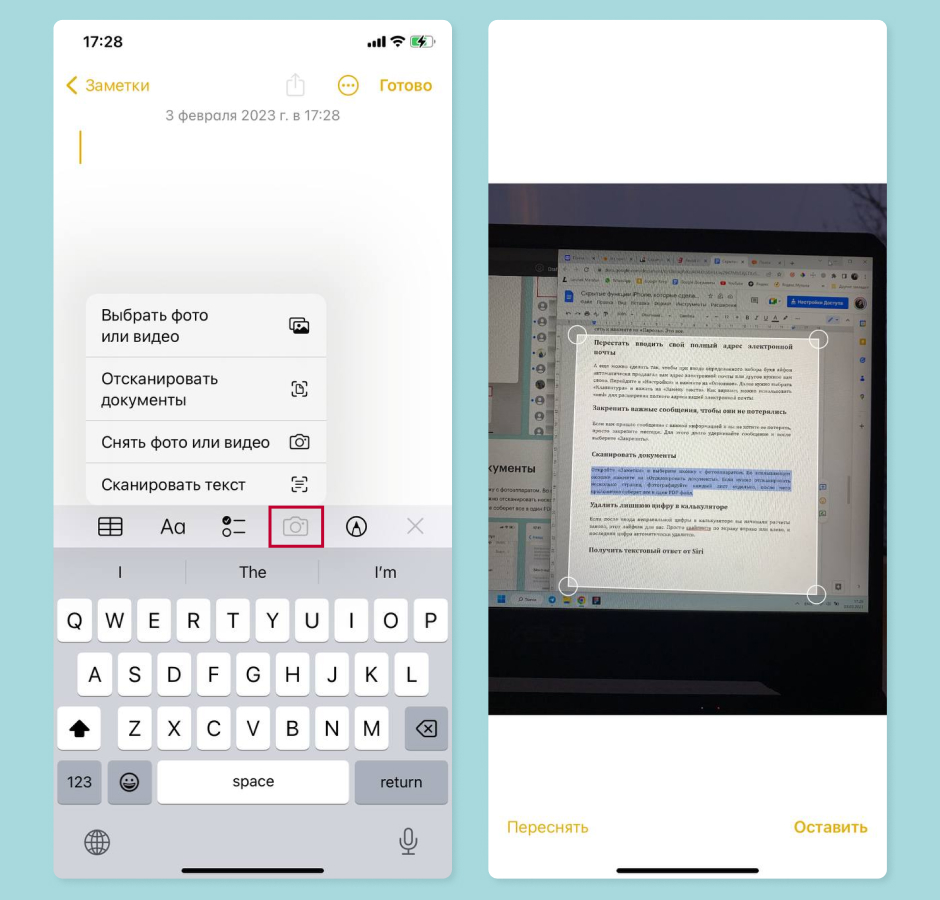
Удалить лишнюю цифру в калькуляторе
Если после ввода неправильной цифры в калькуляторе вы начинали расчеты заново, этот лайфхак для вас. Просто свайпните по экрану вправо или влево, и последняя цифра автоматически удалится.
Получить текстовый ответ от Siri
Это лайфхак для тех, кто пользуется Siri, а не Алисой. В настройках найдите «Siri и поиск», далее нажмите на «Ответы Siri». Выберите «Предпочтение беззвучных ответов». Теперь ваше общение с голосовым помощником будет не таким уж голосовым.
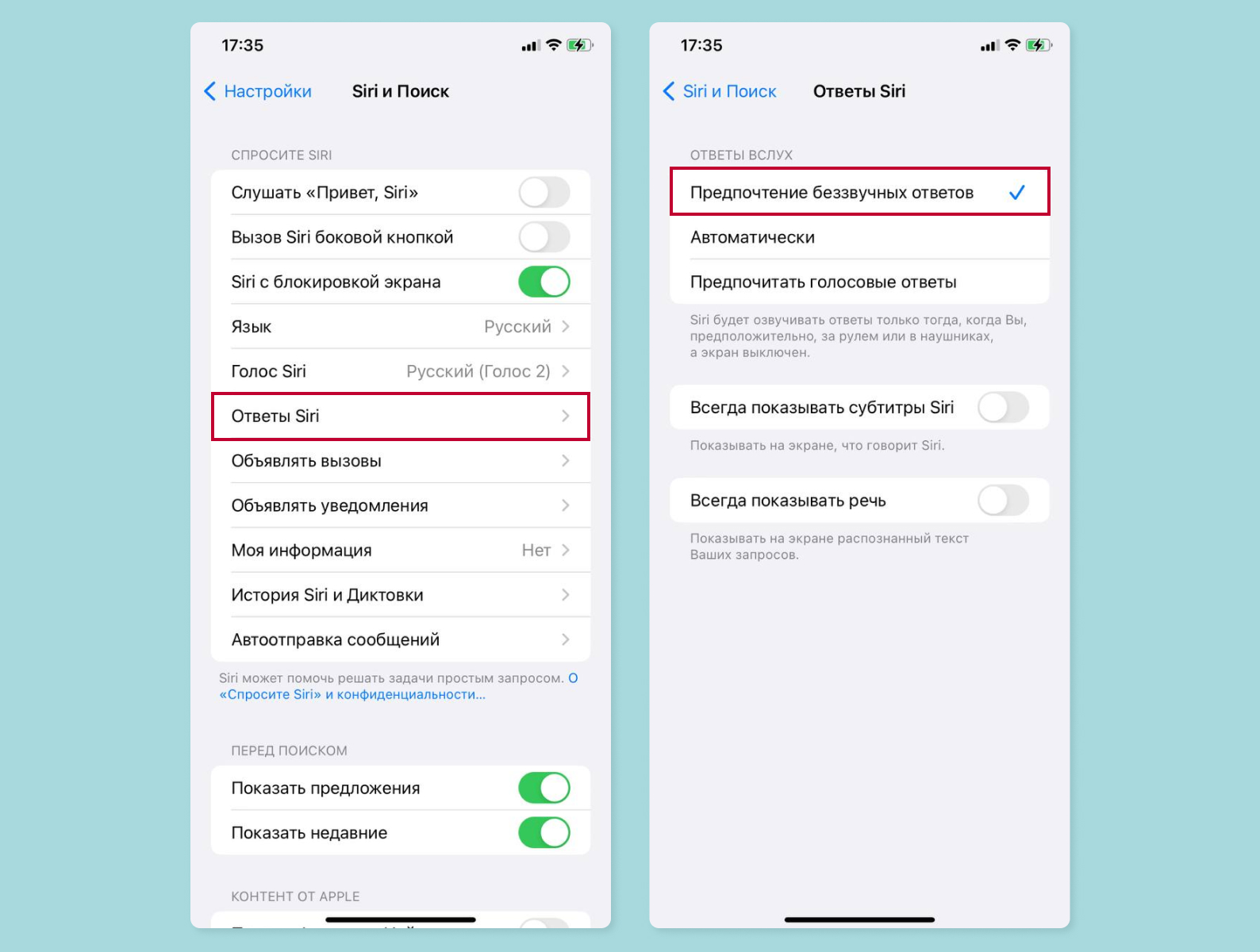
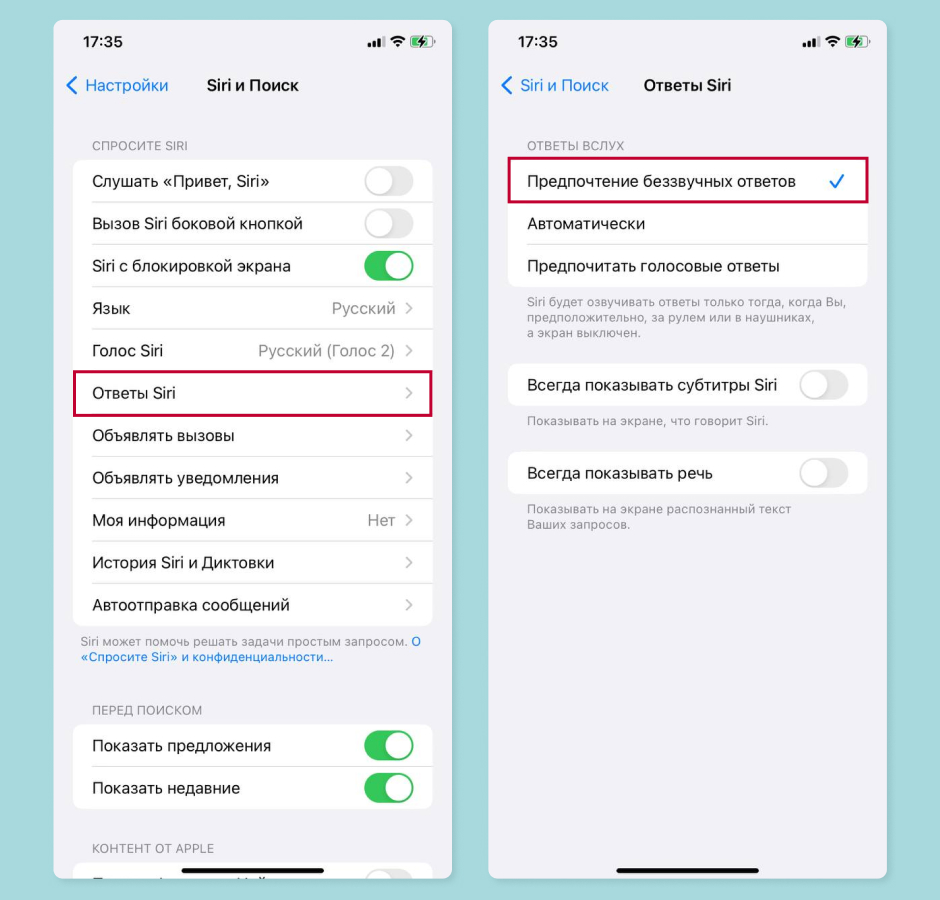
Не сохранять ненужные снимки экранов
При создании скриншота, нажимая на «Готово», вам нужно выбрать «Скопировать и удалить». Так снимок экрана не сохранится в памяти телефона, но вы сможете отправить его, вставив в сообщения.
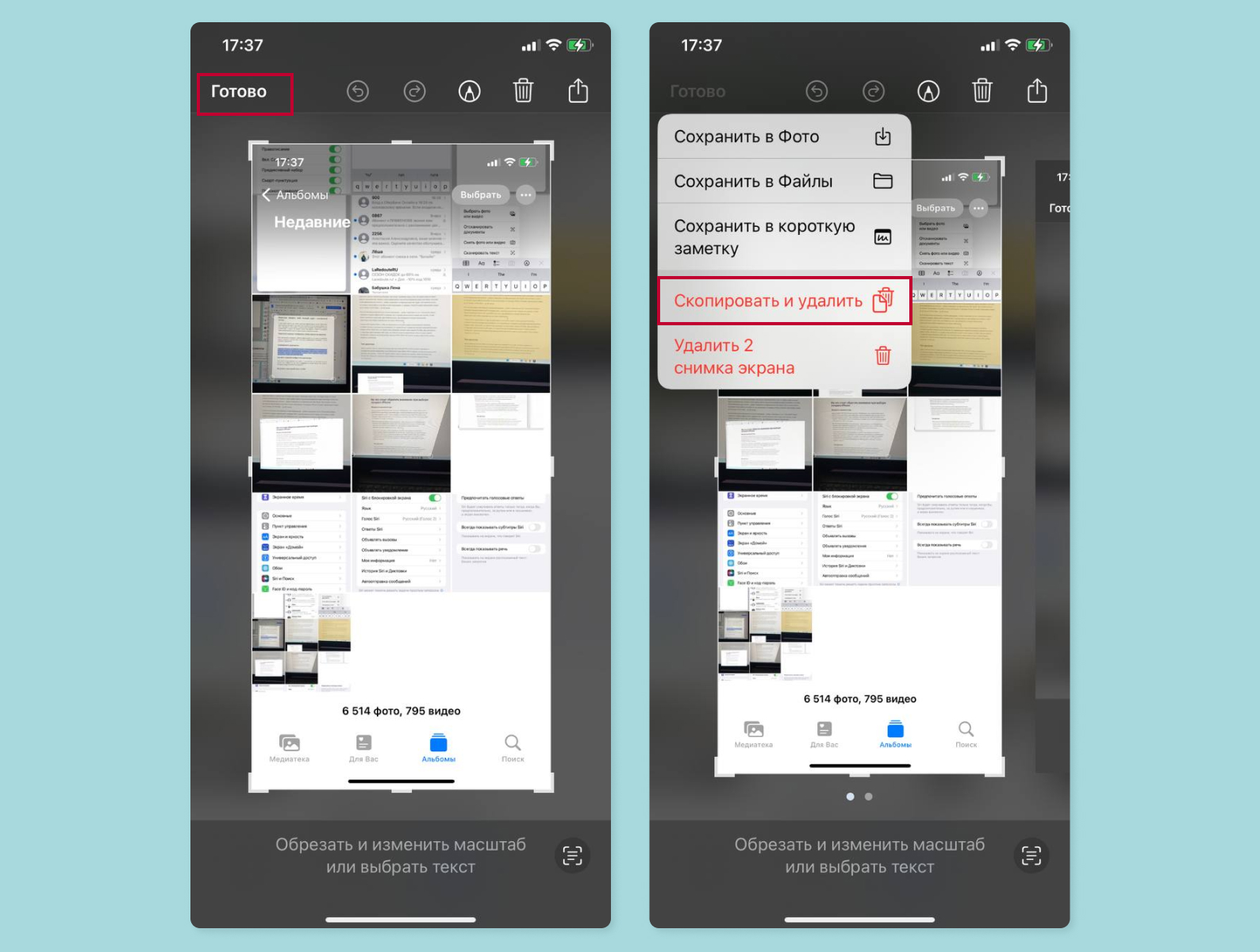
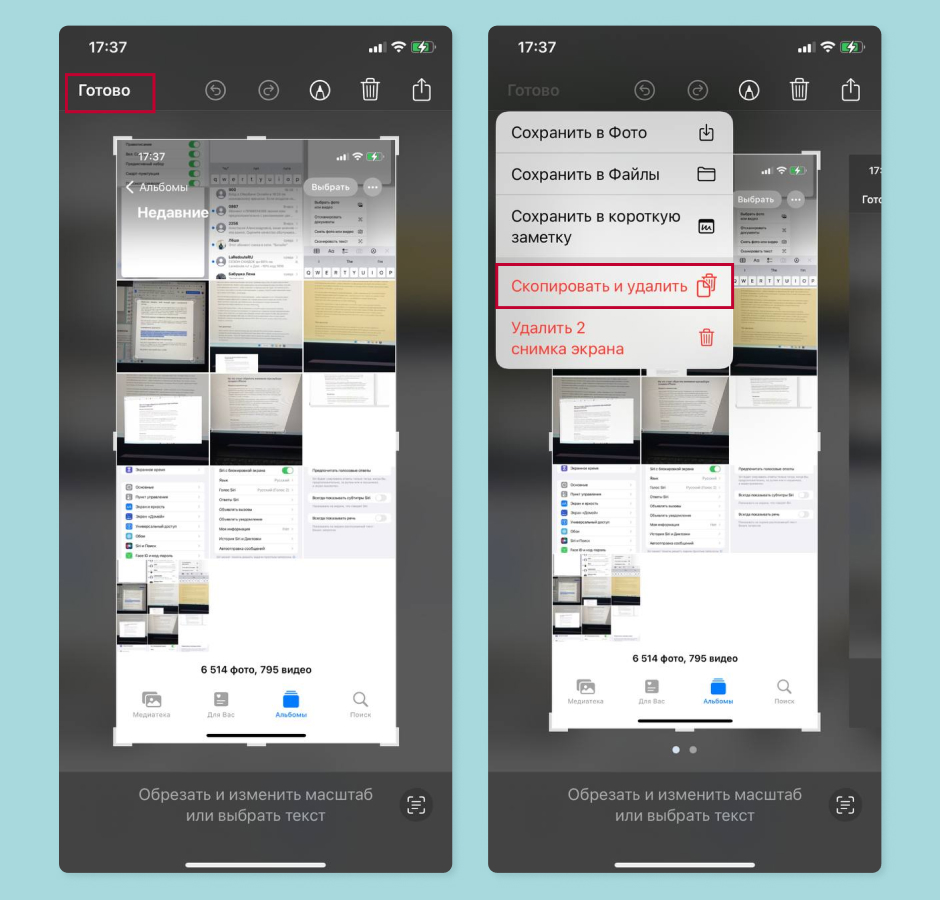
Установить показатель процента заряда аккумулятора
Если вам удобнее воспринимать информацию о состоянии заряда айфона в цифрах, а не цветом, установите «Заряд в процентах». Эта функция находится в настройках в разделе «Аккумулятор».
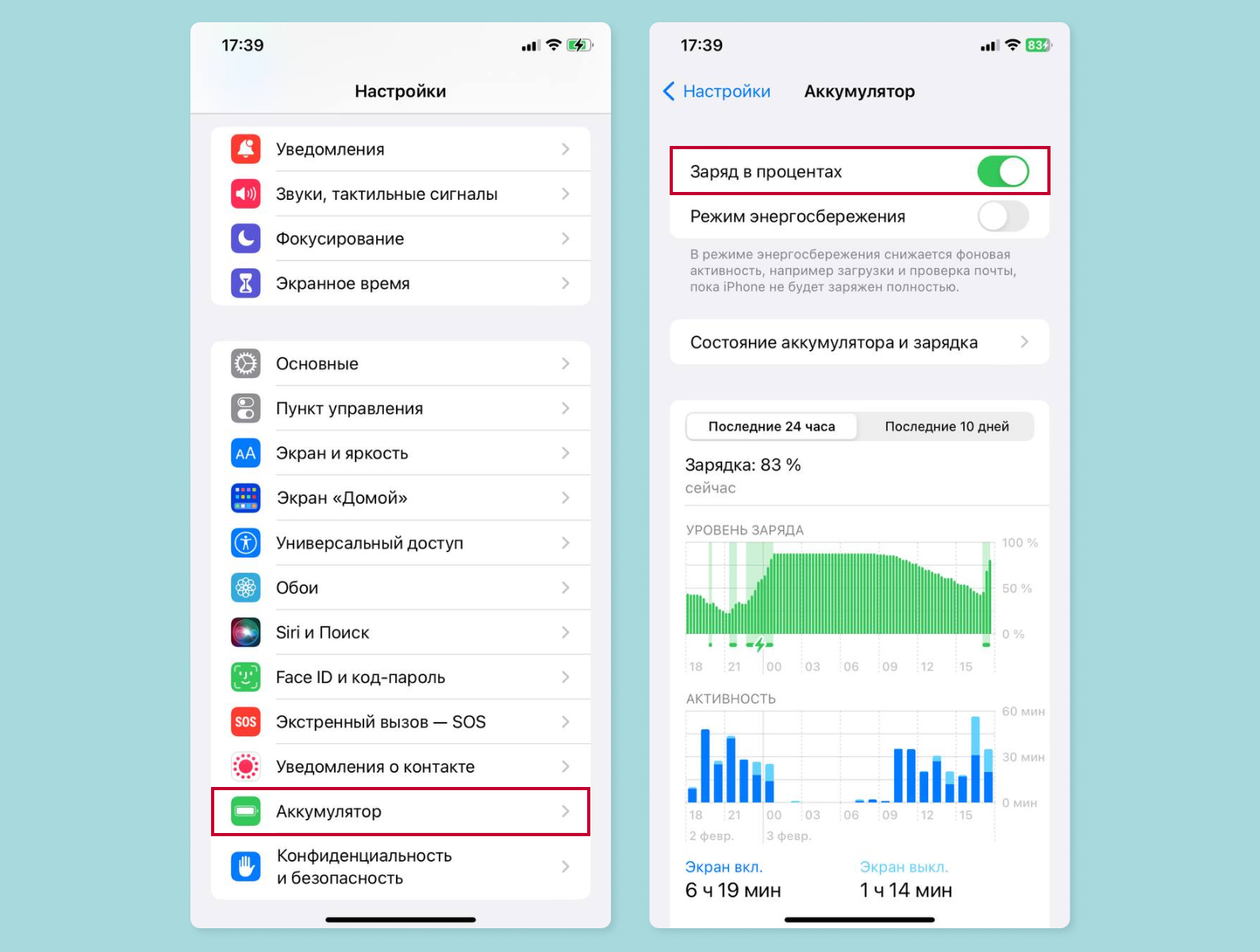
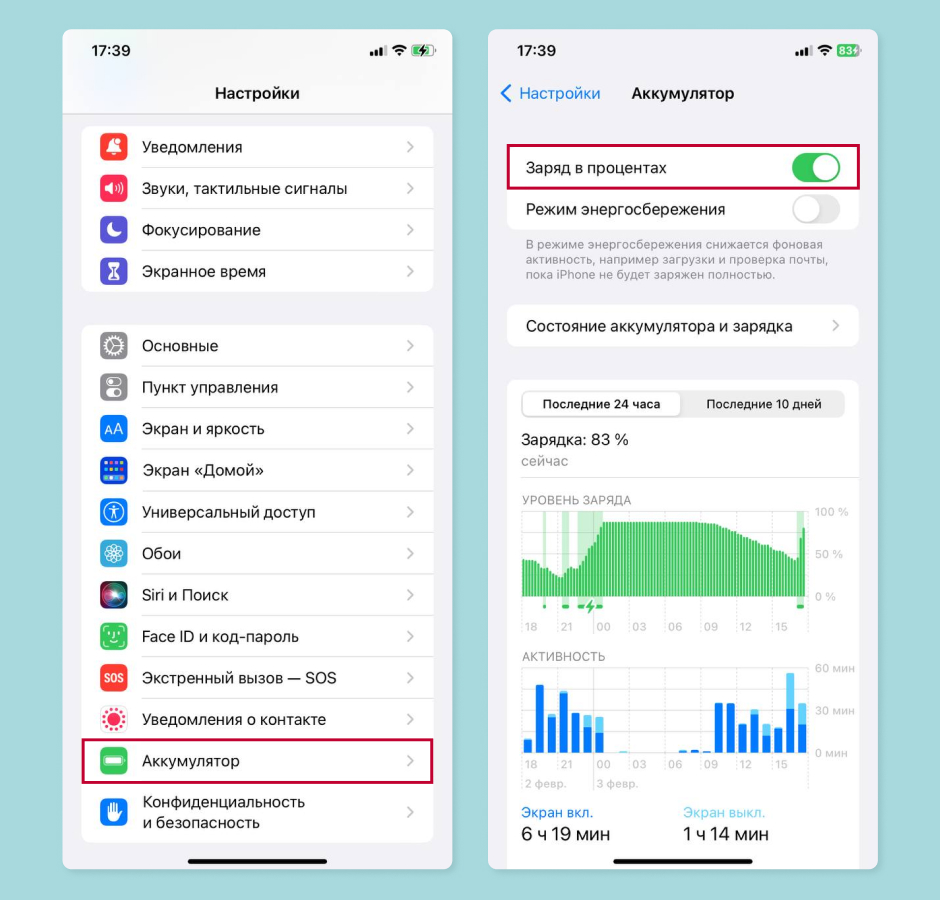
Нарисовать фигуры на скриншотах
Нужно красиво обвести какой-то предмет или фразу на скриншоте или указать стрелкой на определенный момент? Нарисуйте нужную фигуру и задержитесь в самом конце на несколько секунд — так фигура станет ровной.
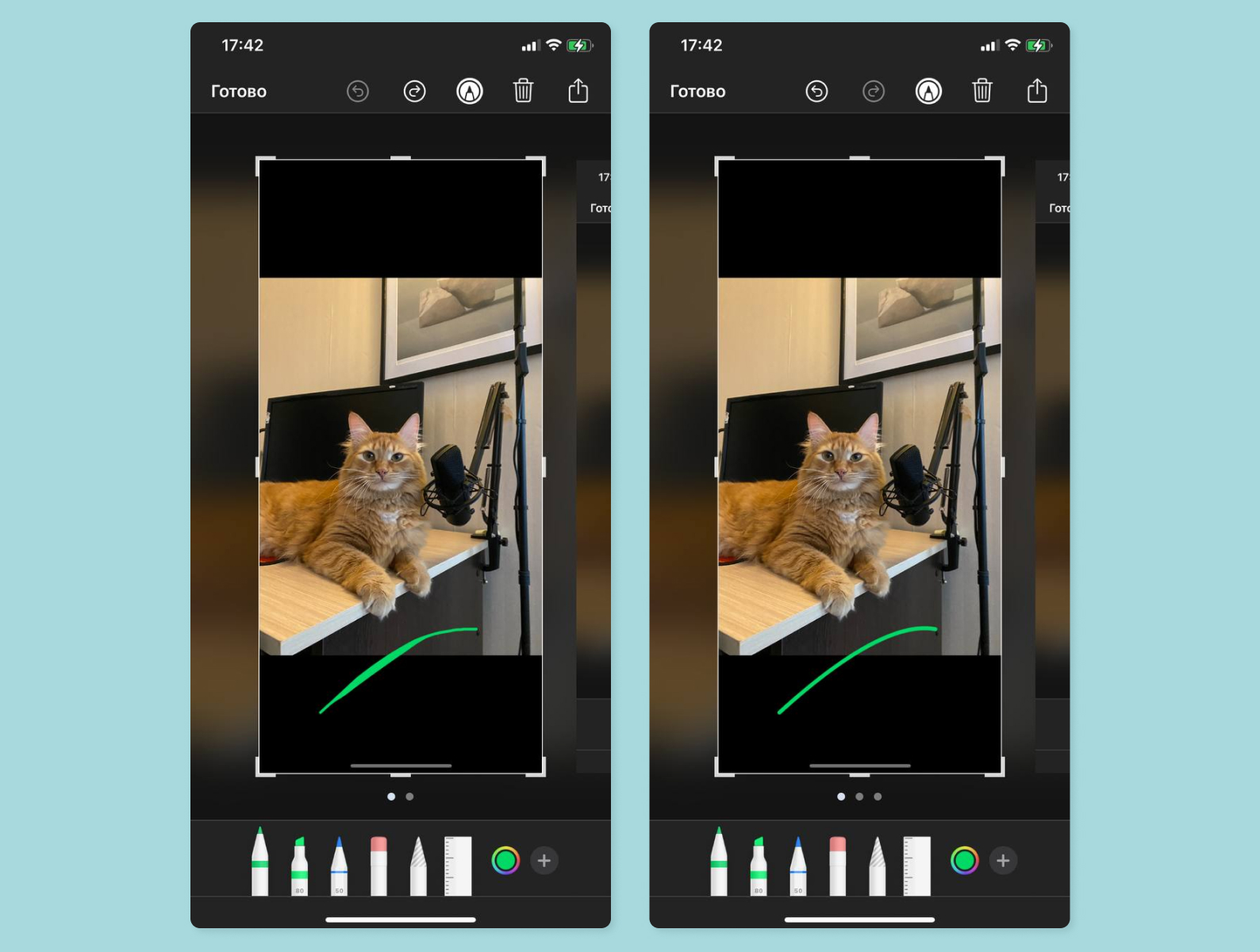
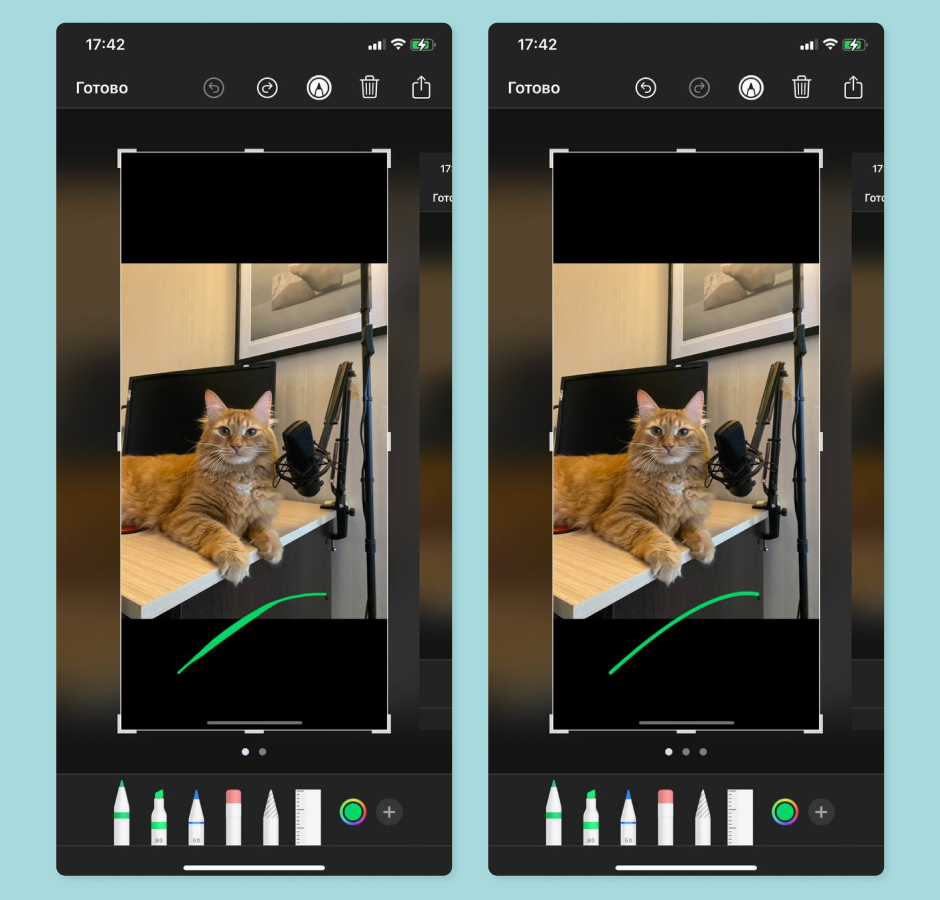
Использовать фоновые звуки, чтобы снять стресс
Вы знали, что в наушниках можно включить шум дождя, океана, ручья и другие умиротворяющие звуки природы? Для этого в настройках перейдите в раздел «Универсальный доступ», выберите «Аудиовизуализация» —> «Фоновые звуки».
Кстати, функция работает даже без интернета!
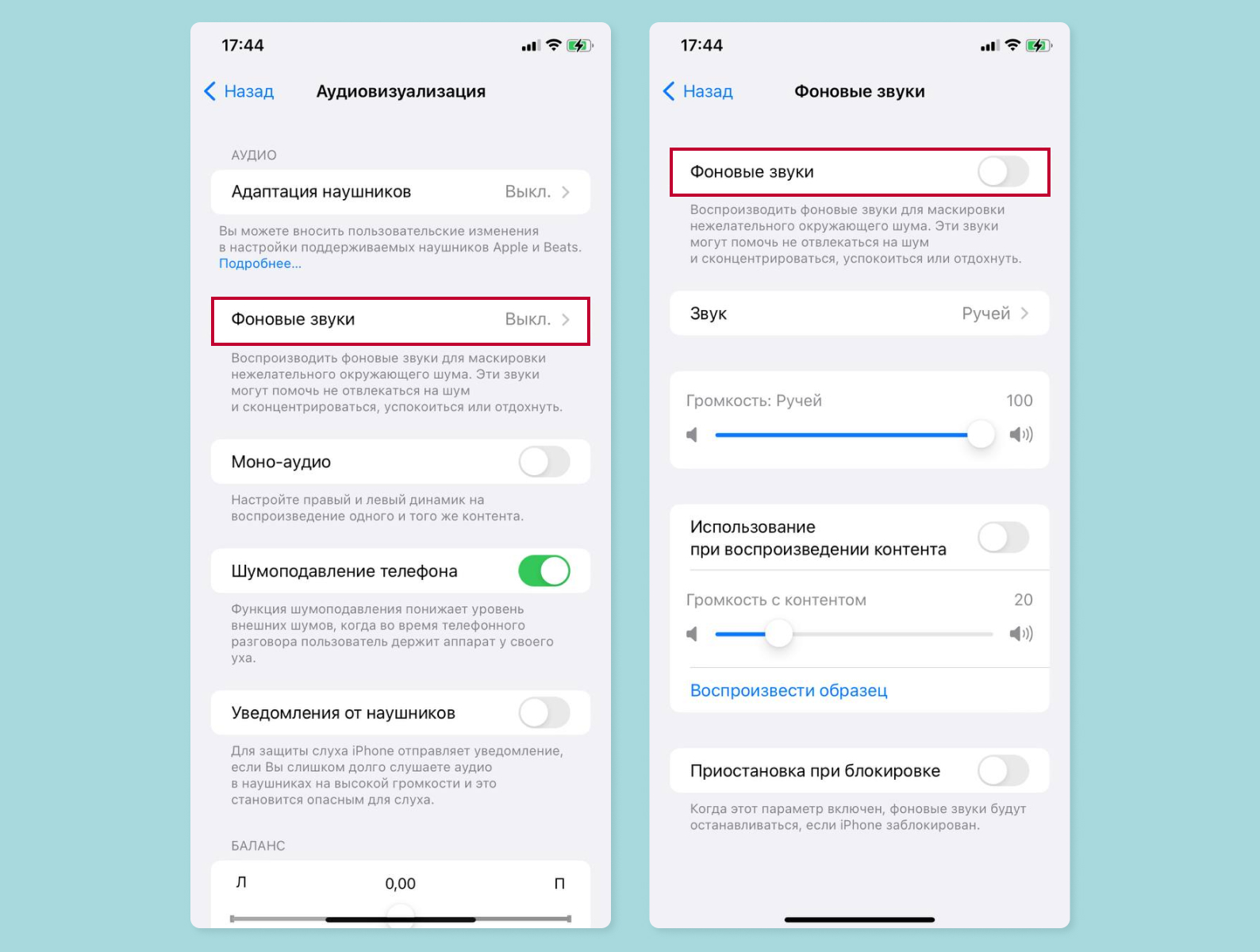
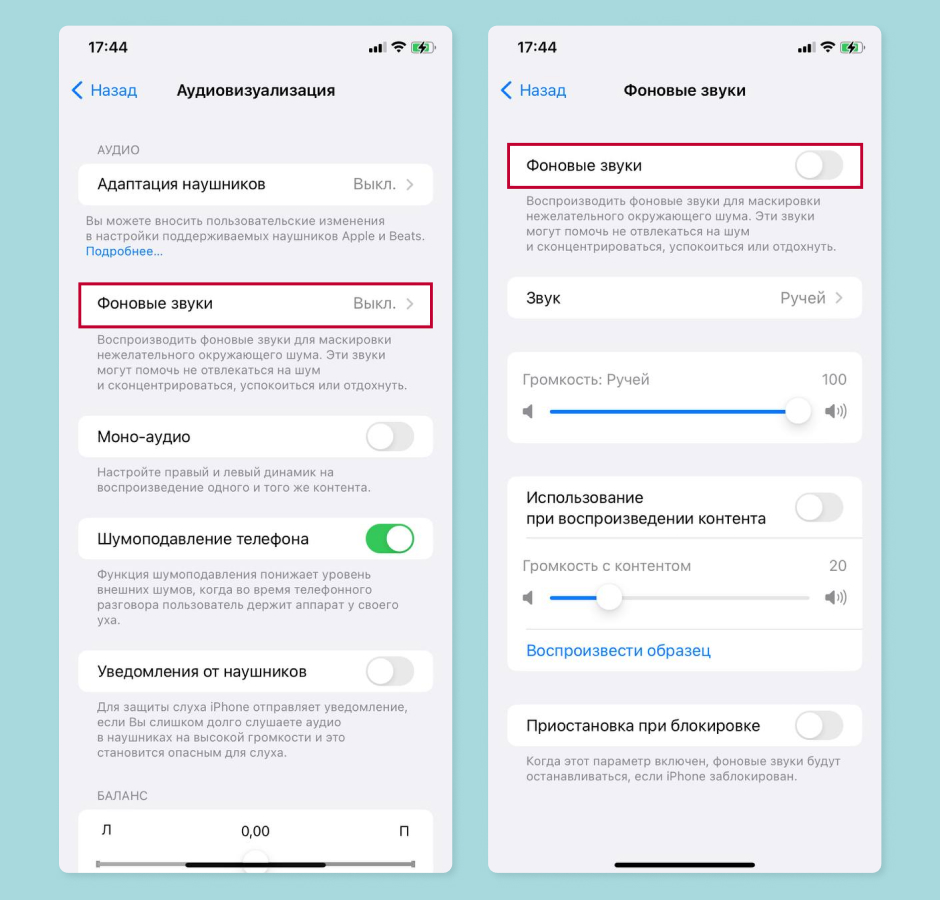
Установить таймер выключения музыки
Для тех, кто любит засыпать под музыку, с заботой о вашем здоровье в приложении «Часы» придумали специальный таймер. Настройте время, через которое нужно будет выключить музыку, нажмите на пункт «По окончании», пролистайте в самый низ и выберите «Остановить». Так музыка выключится независимо от того, в каком приложении вы ее слушаете.
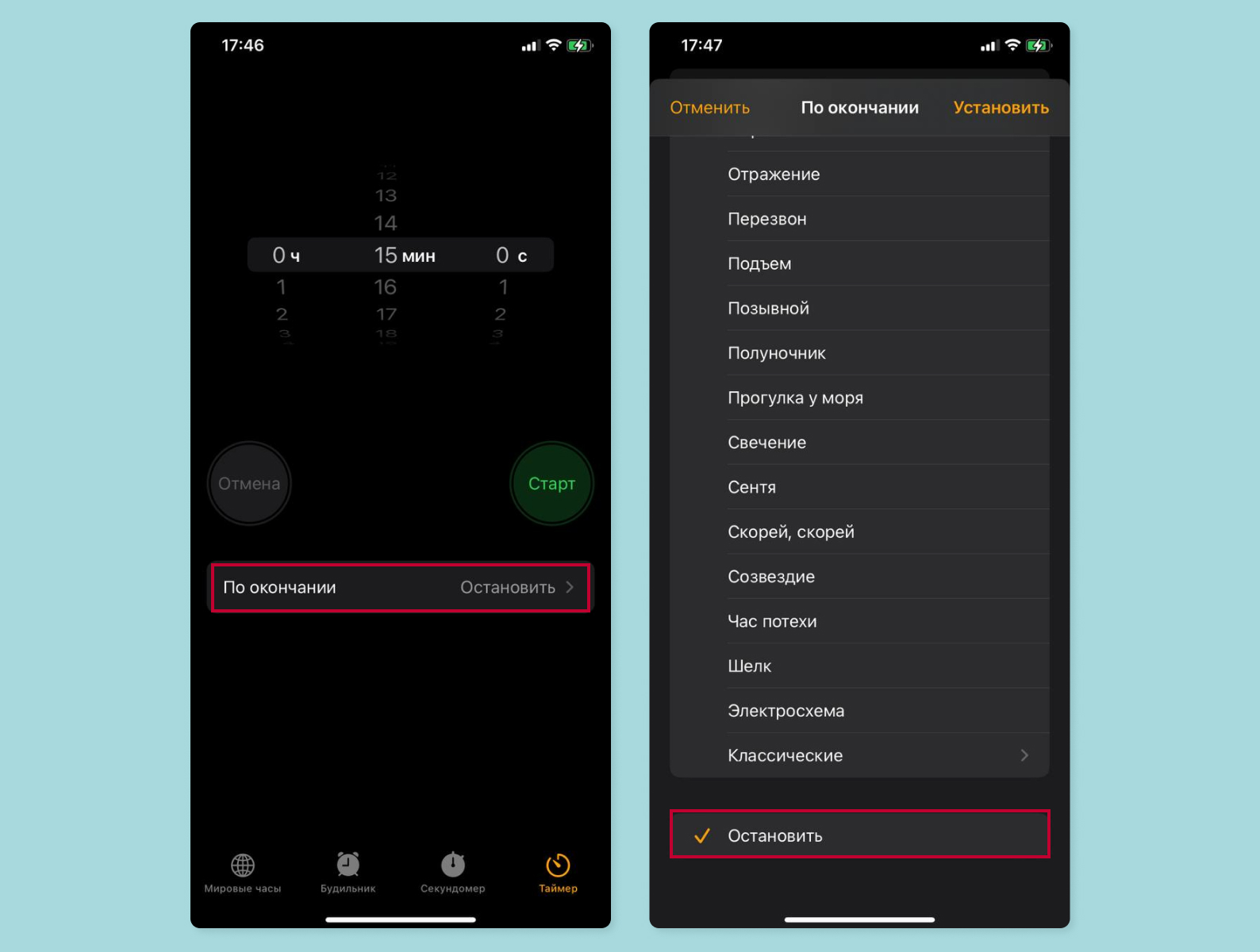
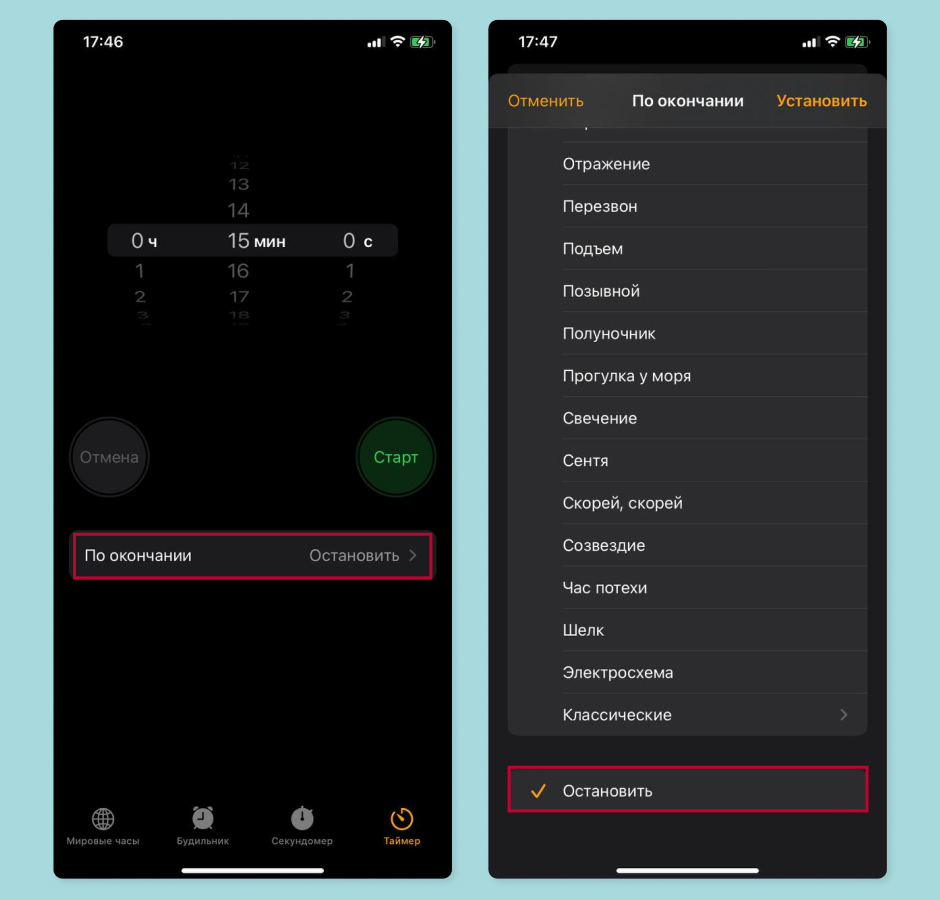
Почувствовать себя волшебником из мира «Гарри Поттера»
Самое интересное мы оставили напоследок! Вы можете использовать заклинания из «Гарри Поттера», чтобы включать те или иные функции! Например, если разбудите Siri и скажете ей: «Привет, Siri, Lumos!» — включится фонарик. А если сказать: «Привет, Siri, Nox!» — фонарик выключится. Вы даже можете запускать приложения с помощью «Accio», поэтому «Привет, Siri, Accio Telegram» откроет Telegram. Больше заклинаний можно настроить с помощью ярлыков.
Ранее мы рассказывали:

Не только 13 Pro. Какой iPhone купить прямо сейчас и не разочароваться?
Посмотреть все смартфоны от Apple и выбрать свой
ВыбратьЛюбите делиться своим мнением о технике? Тогда напишите обзор товара в «Эльдоблоге» и получите до 1000 бонусов на новые покупки!





